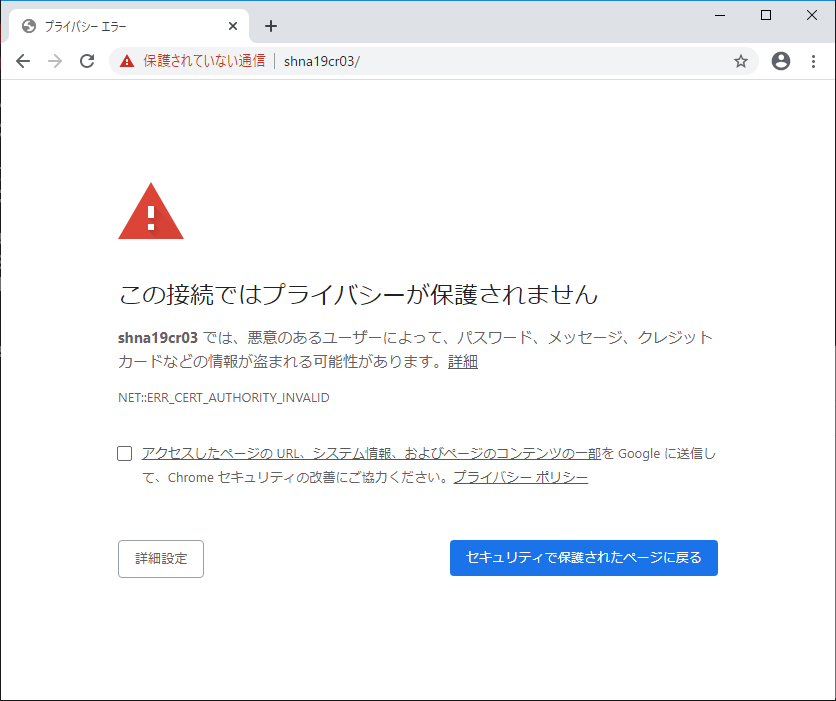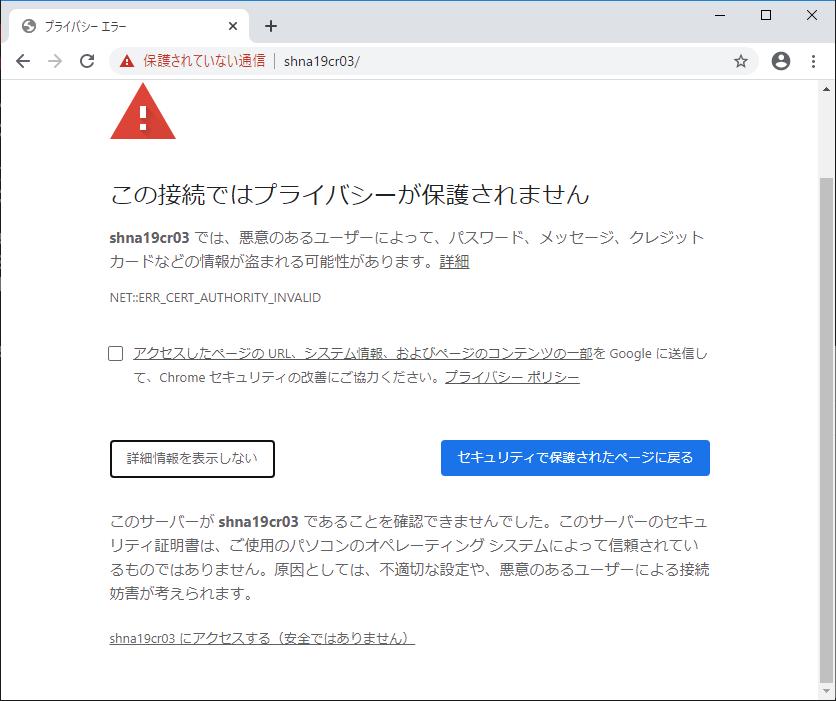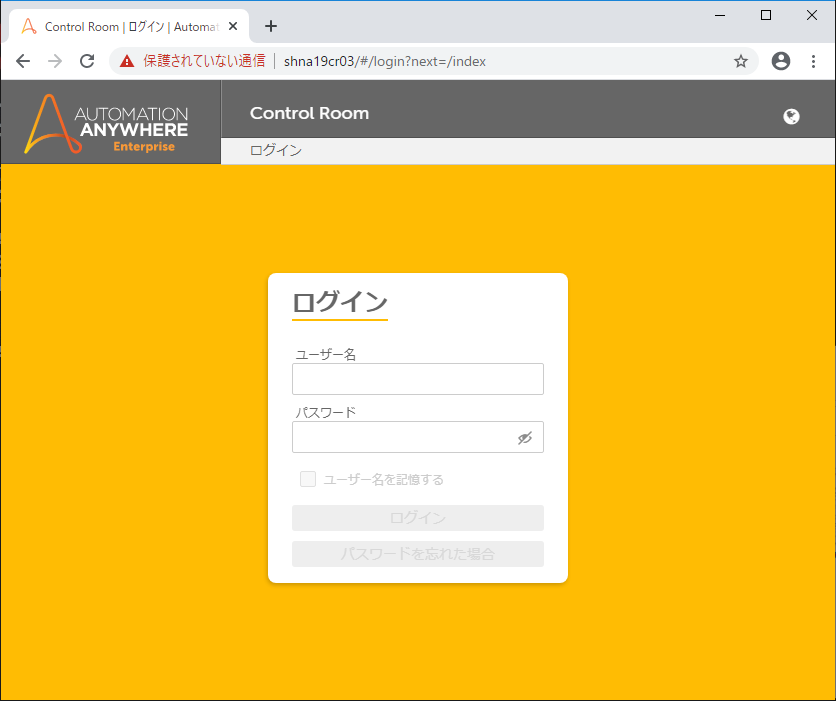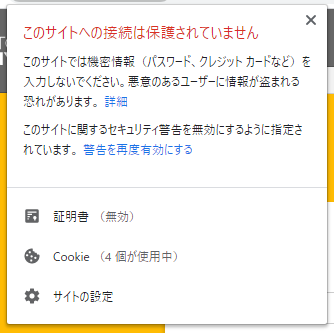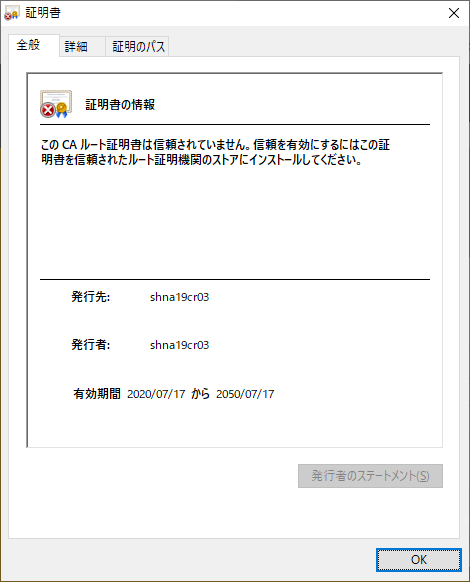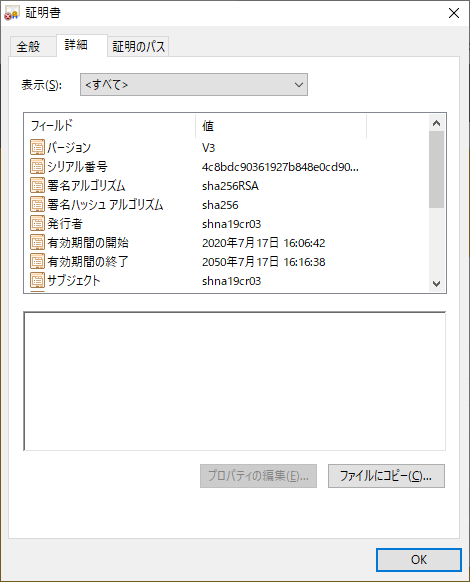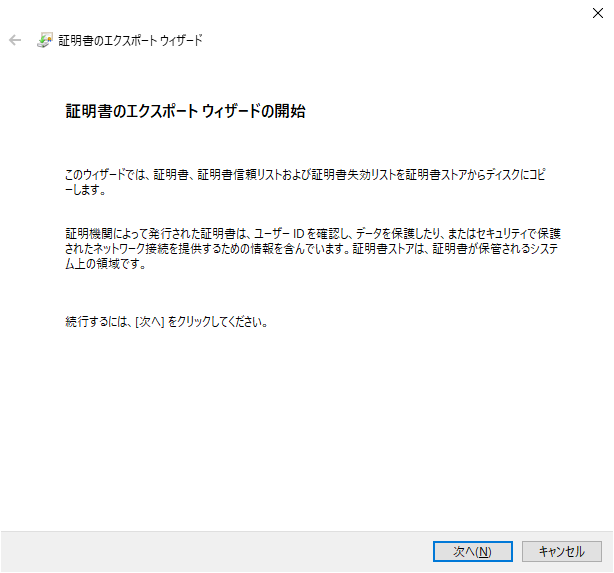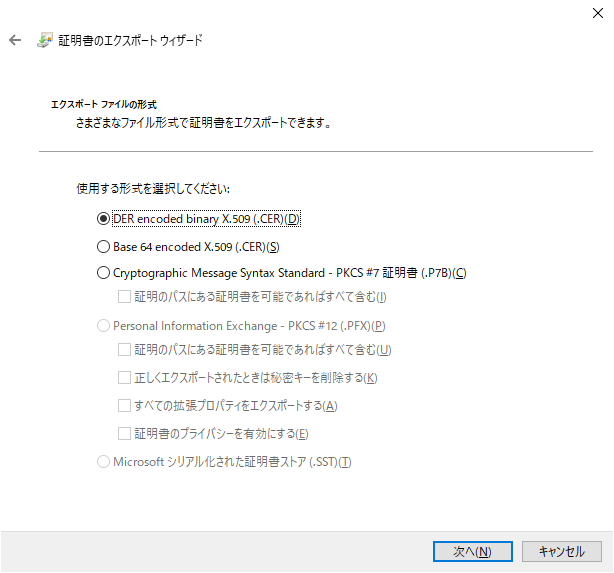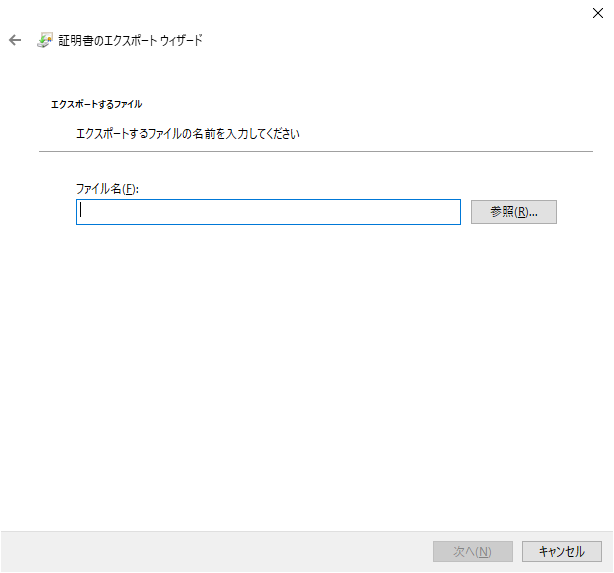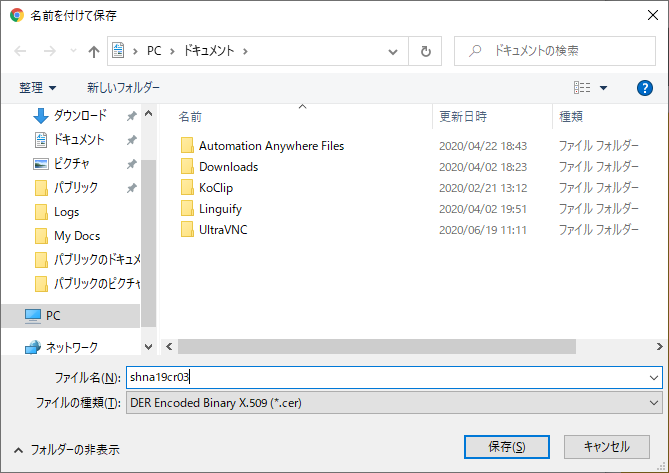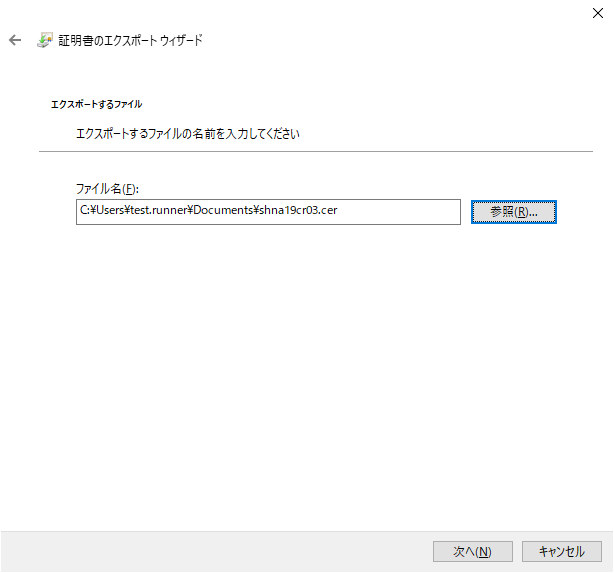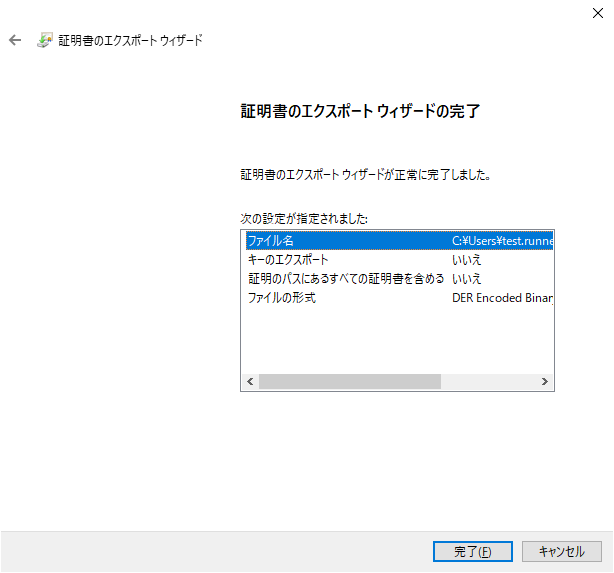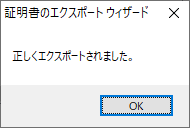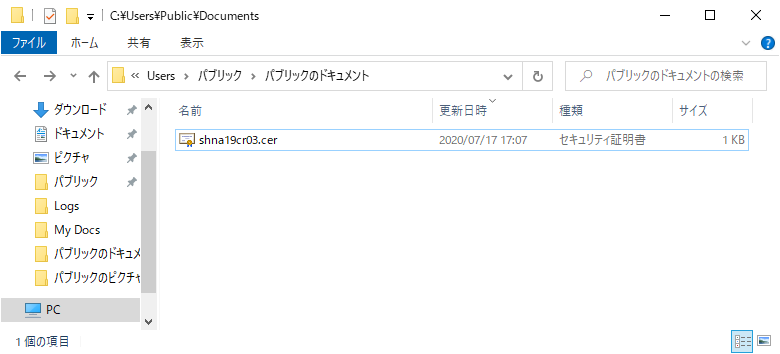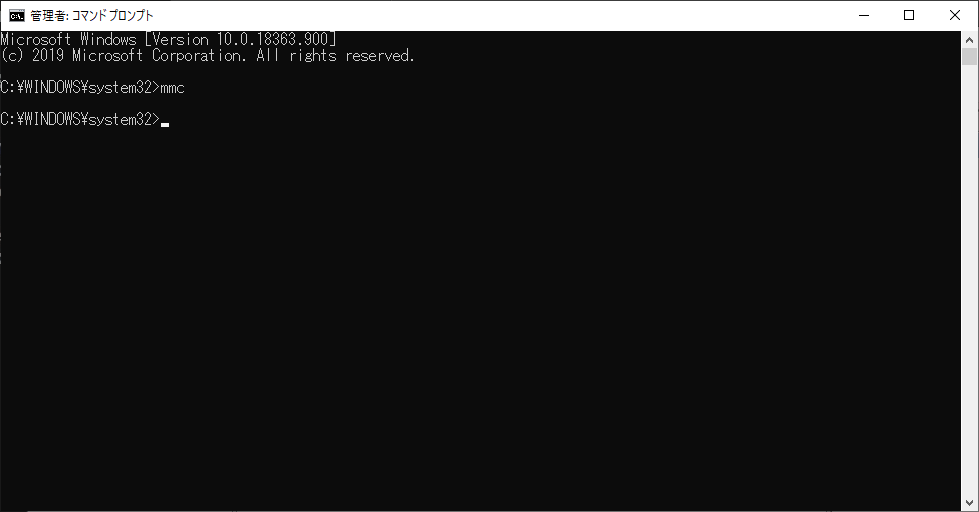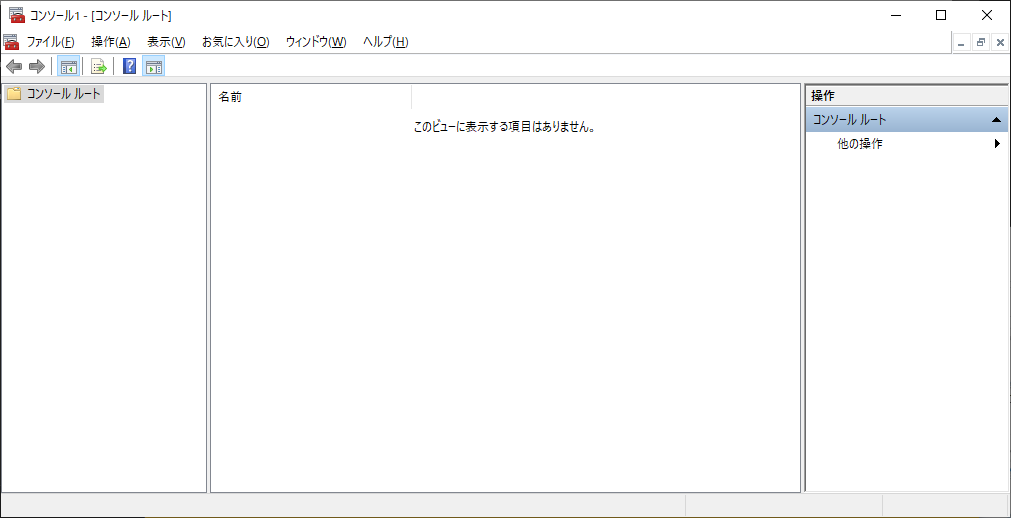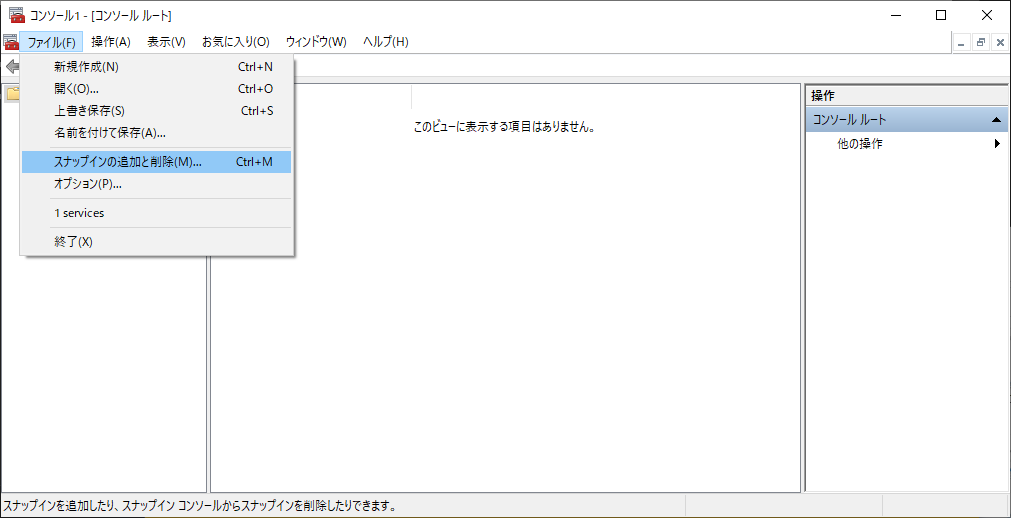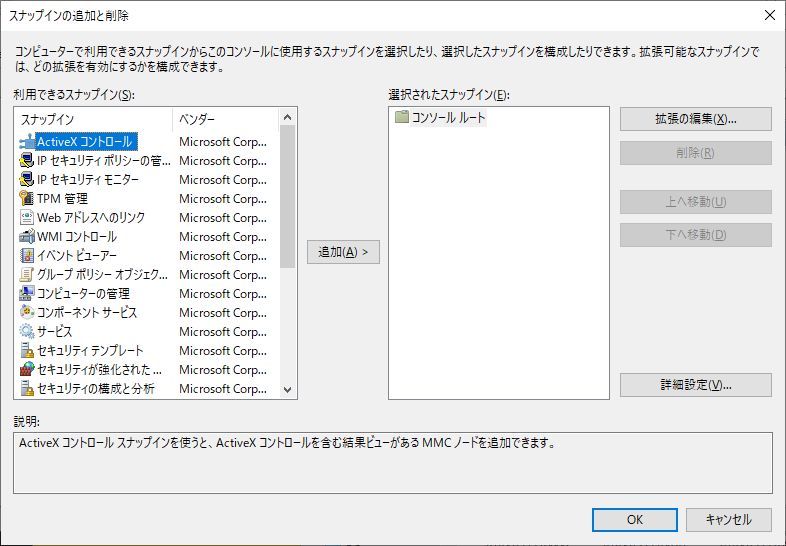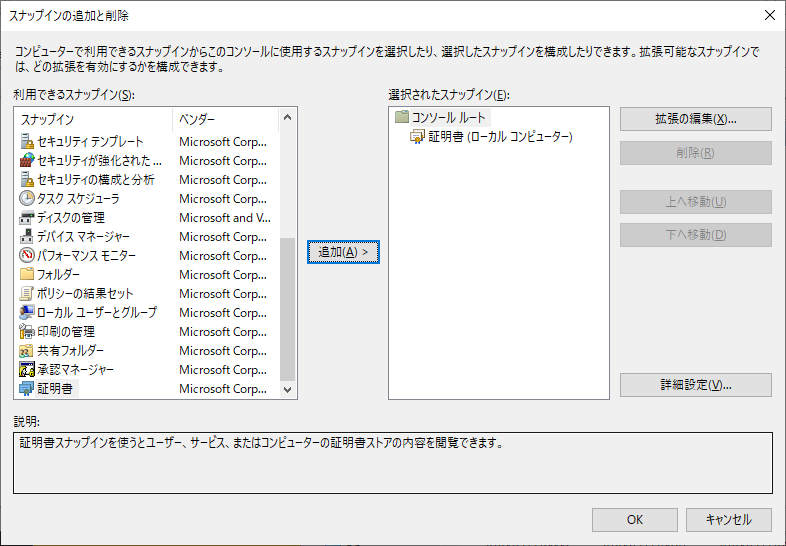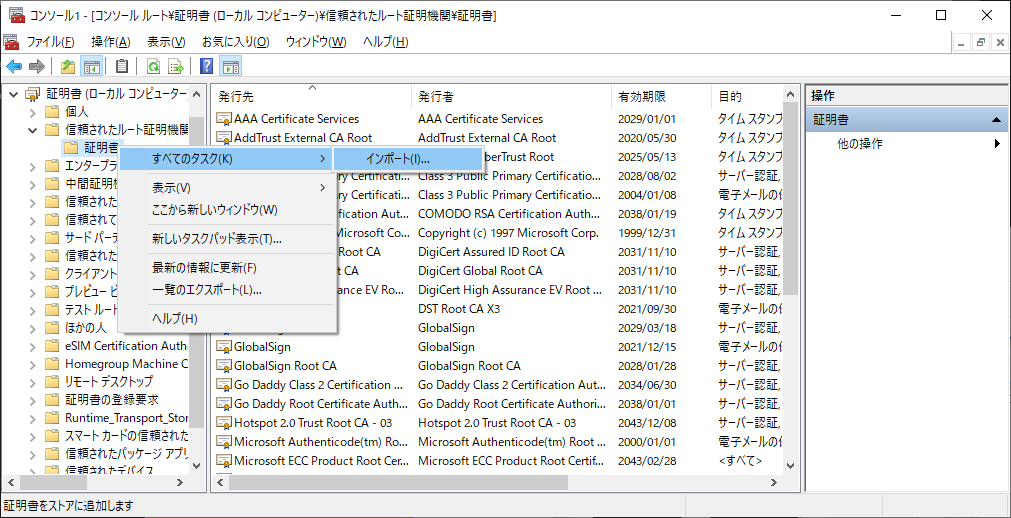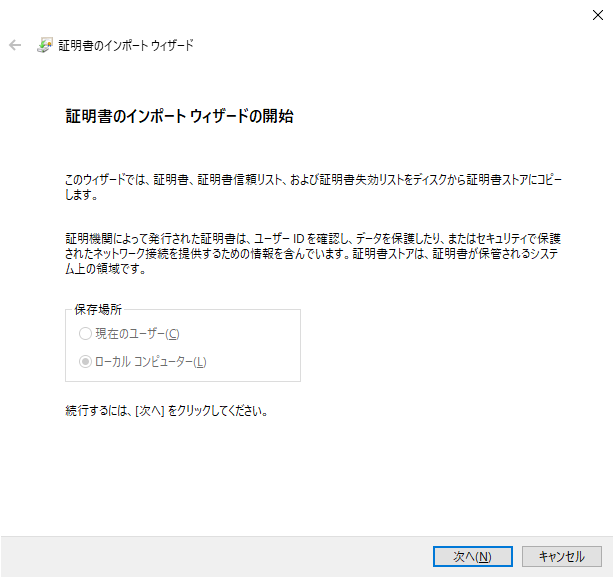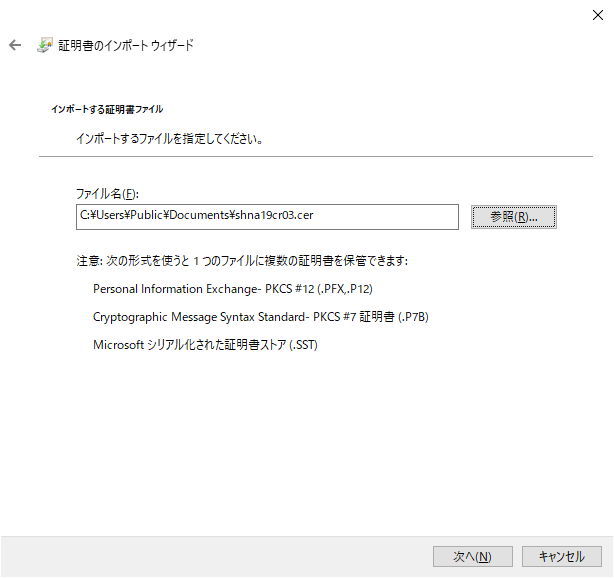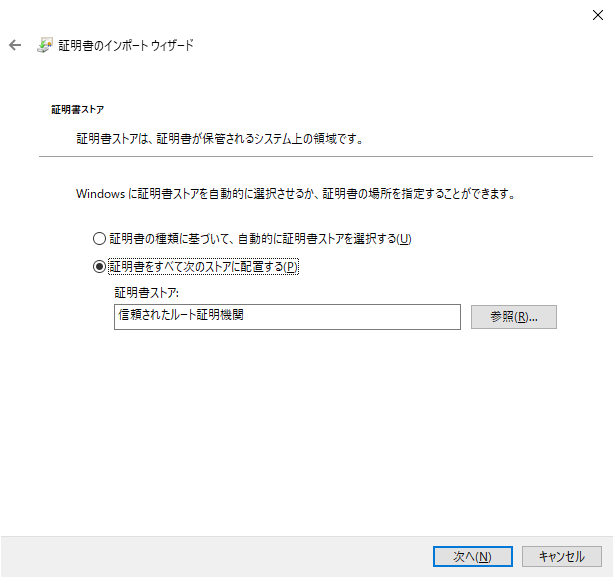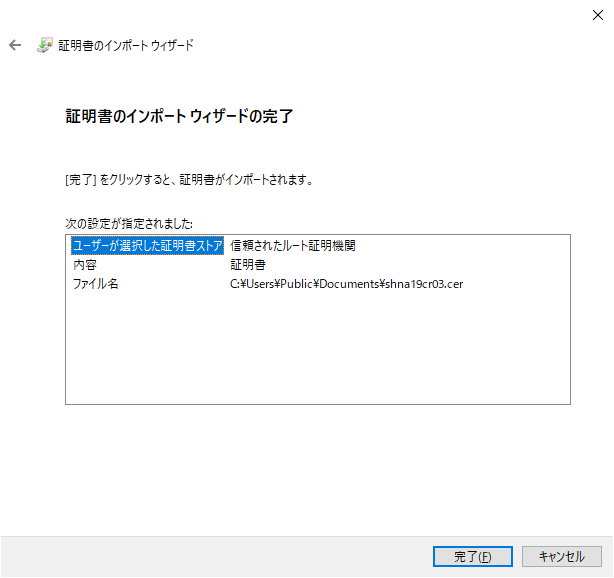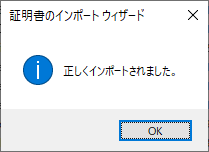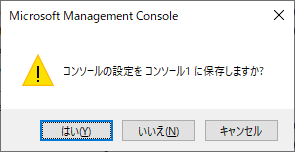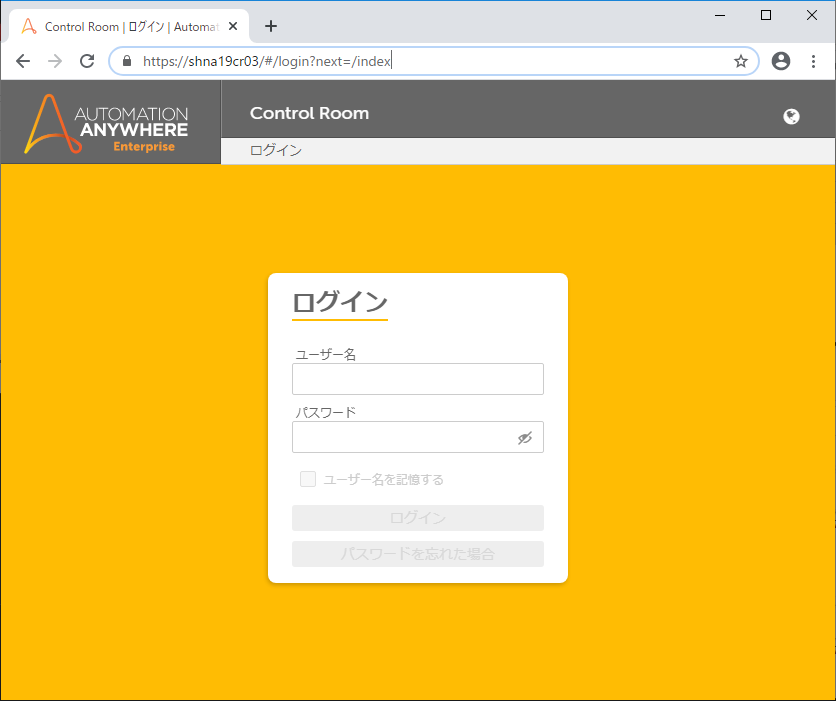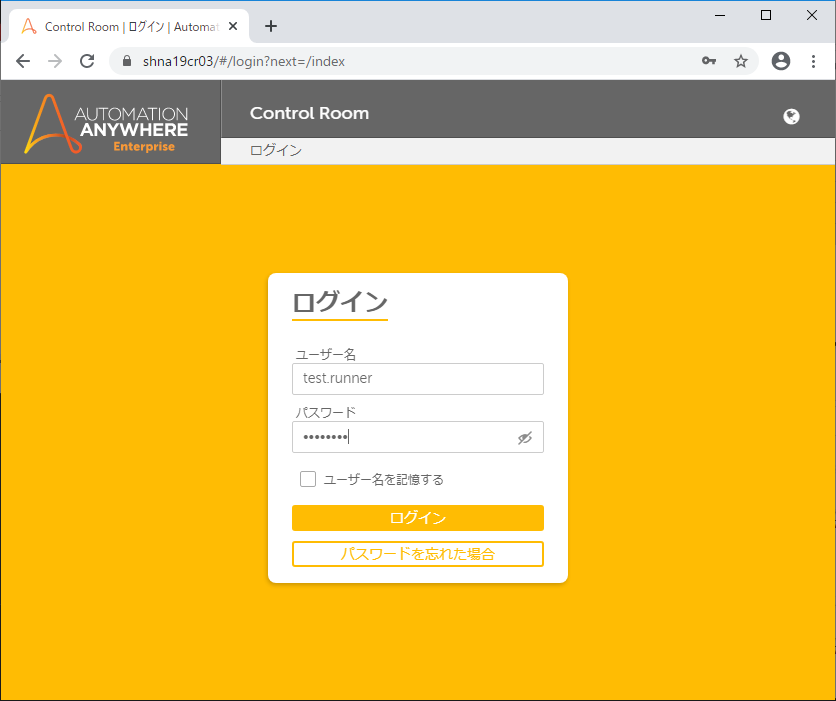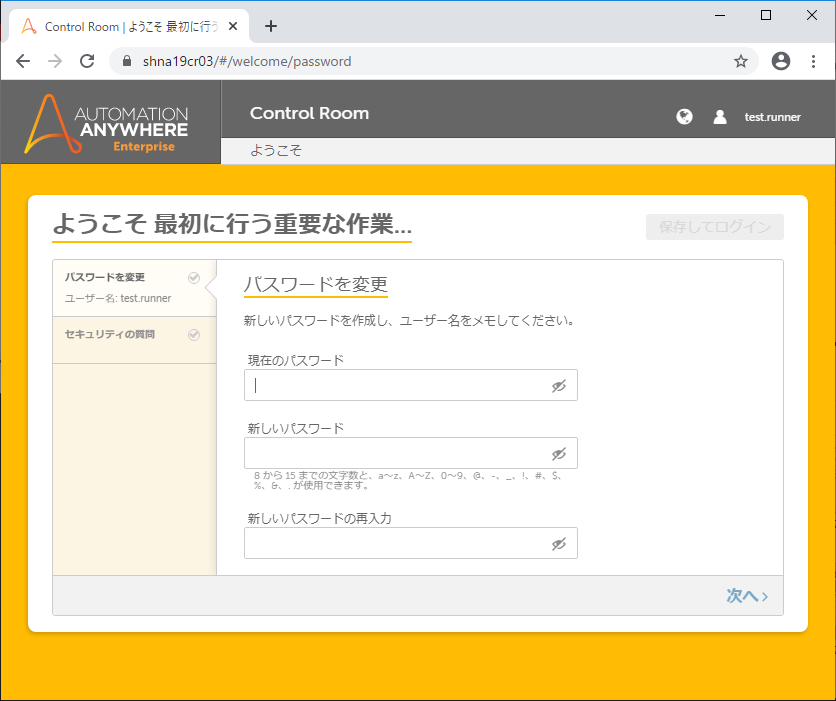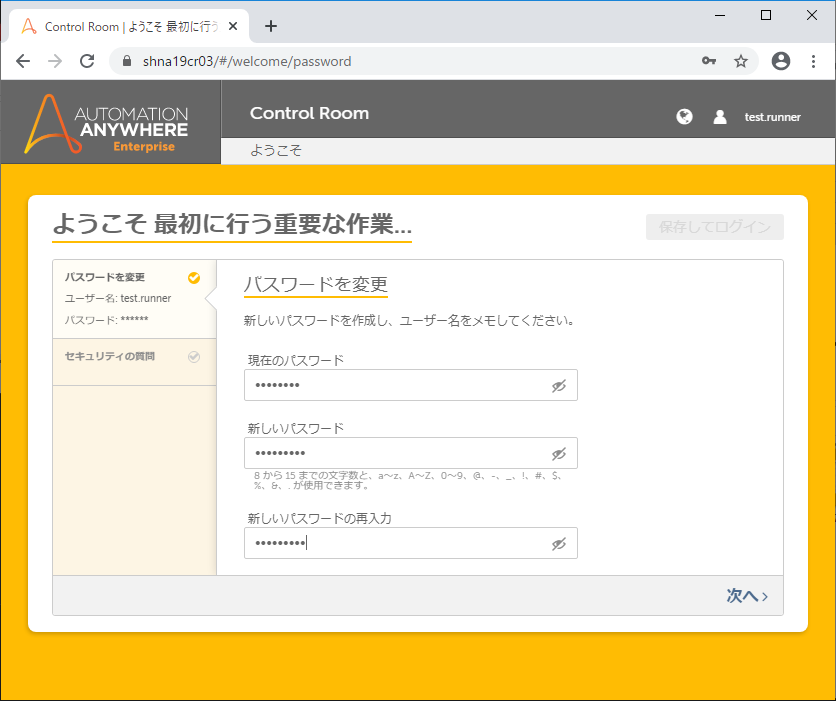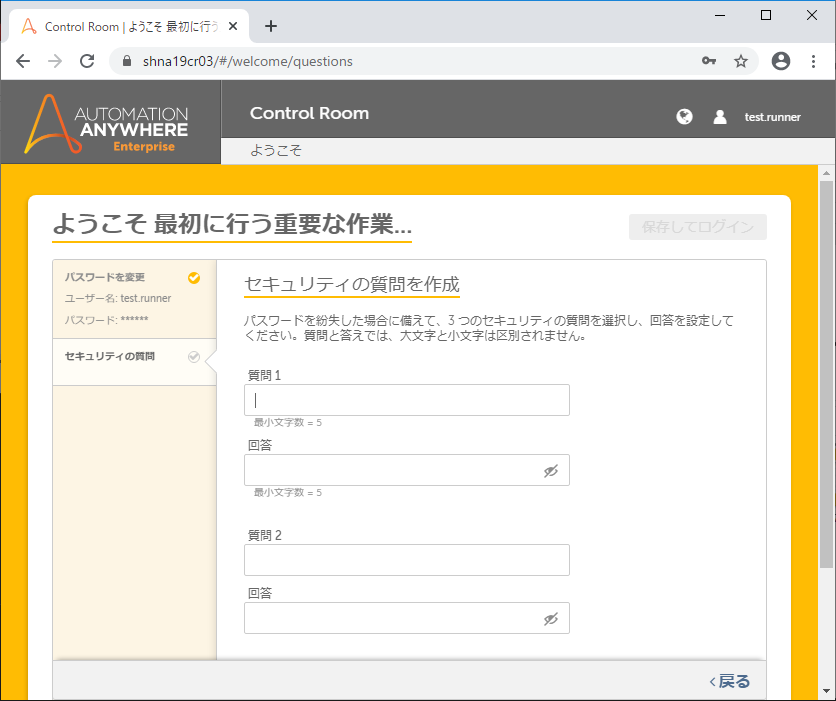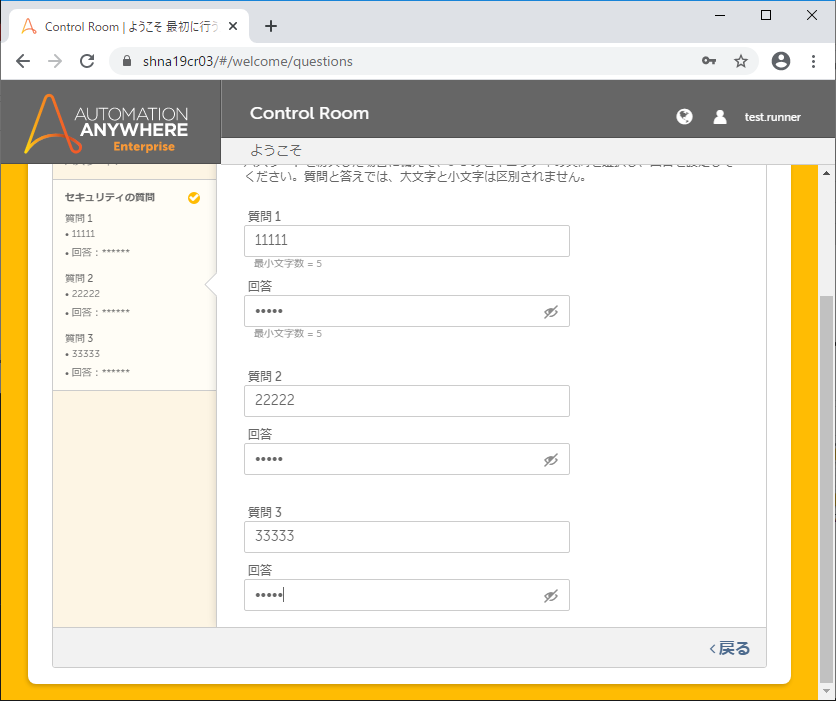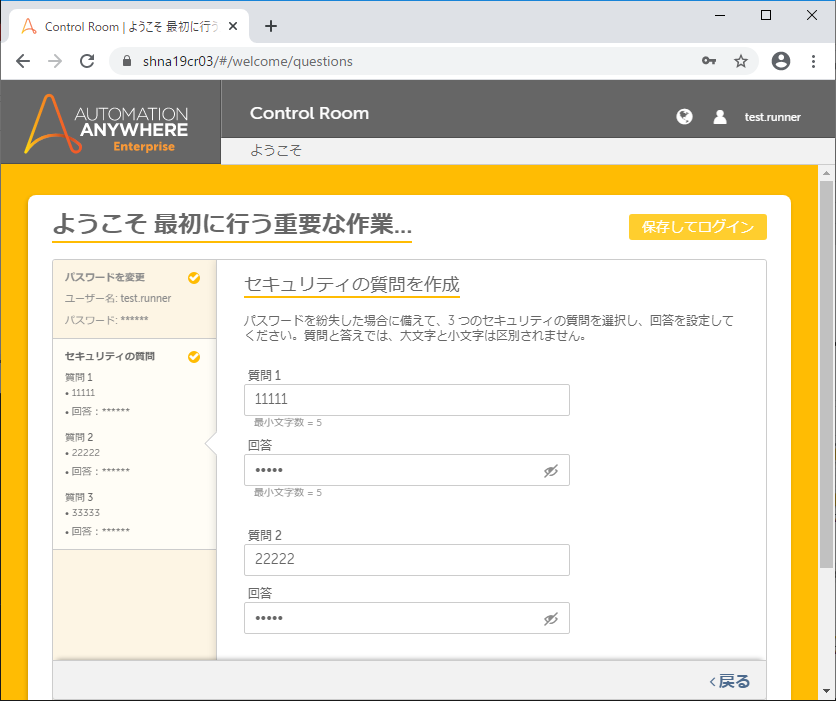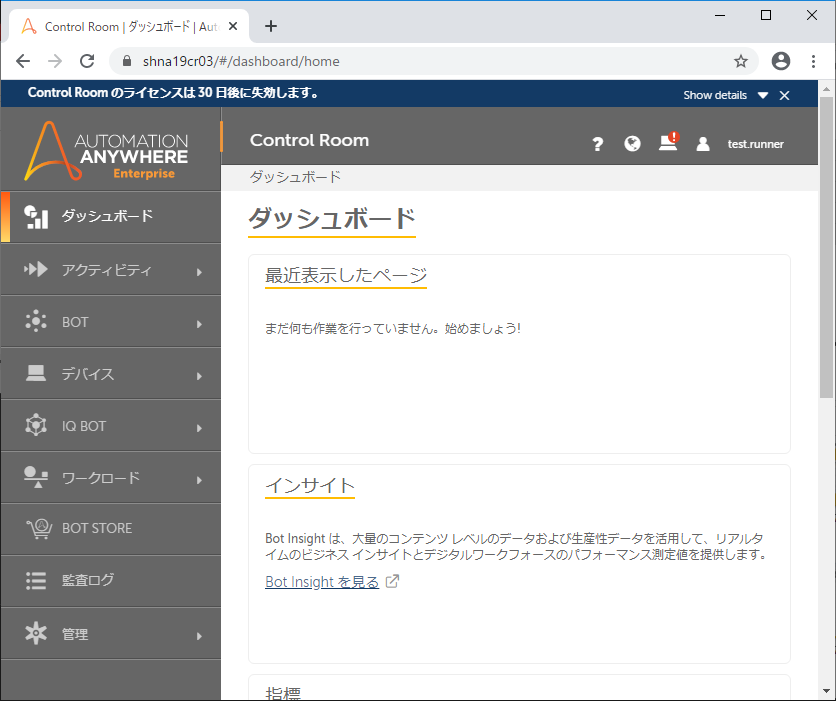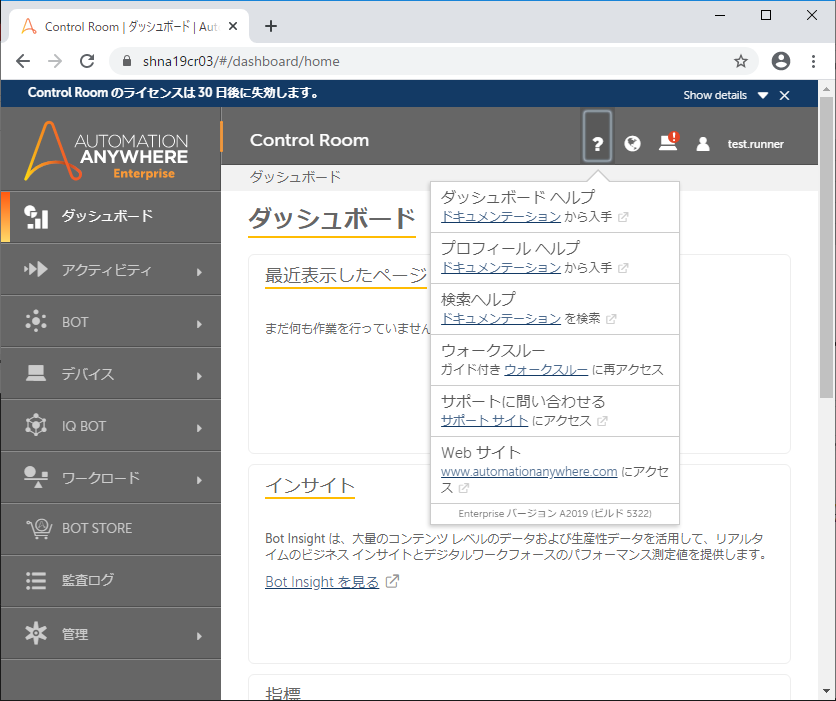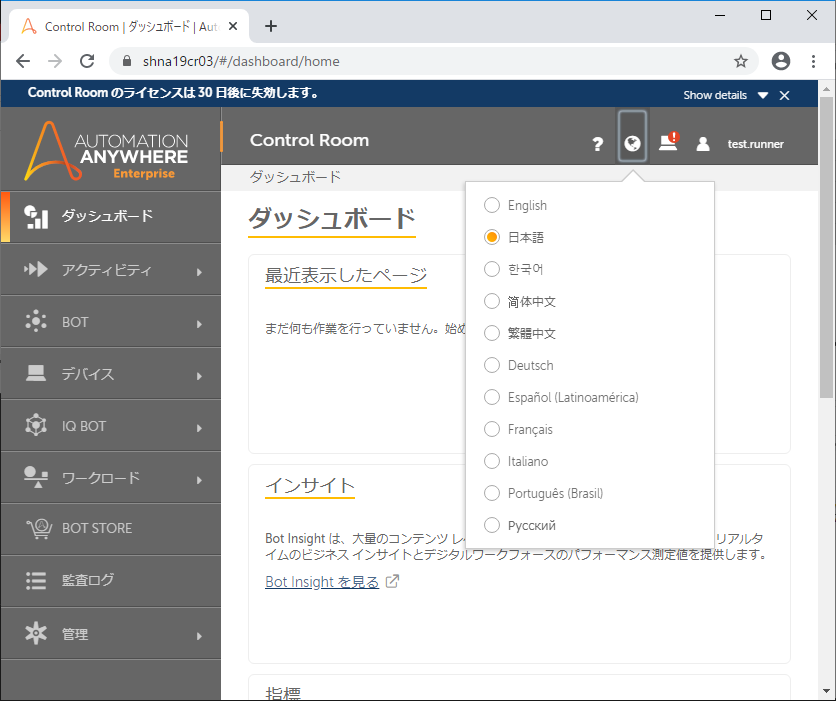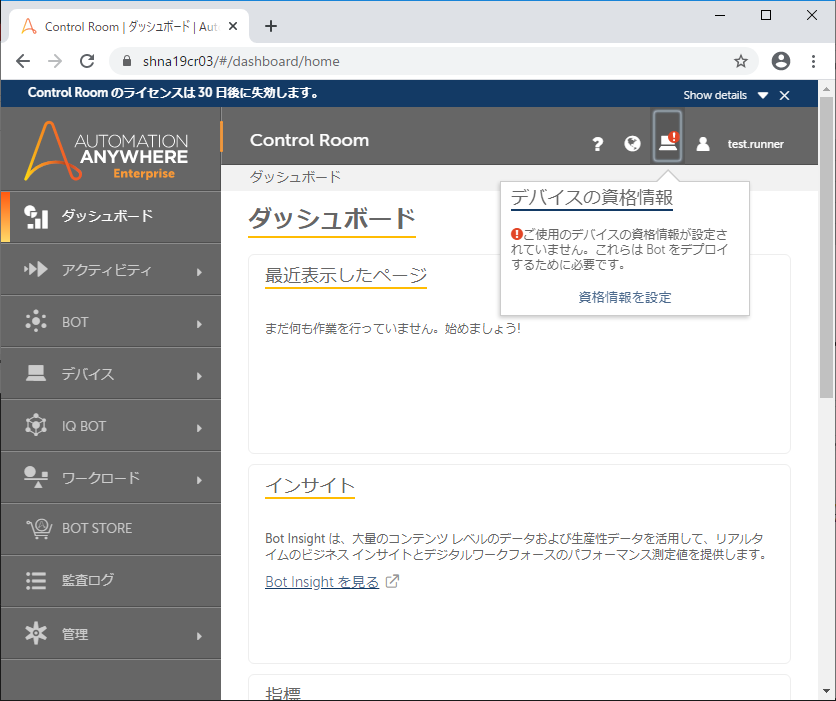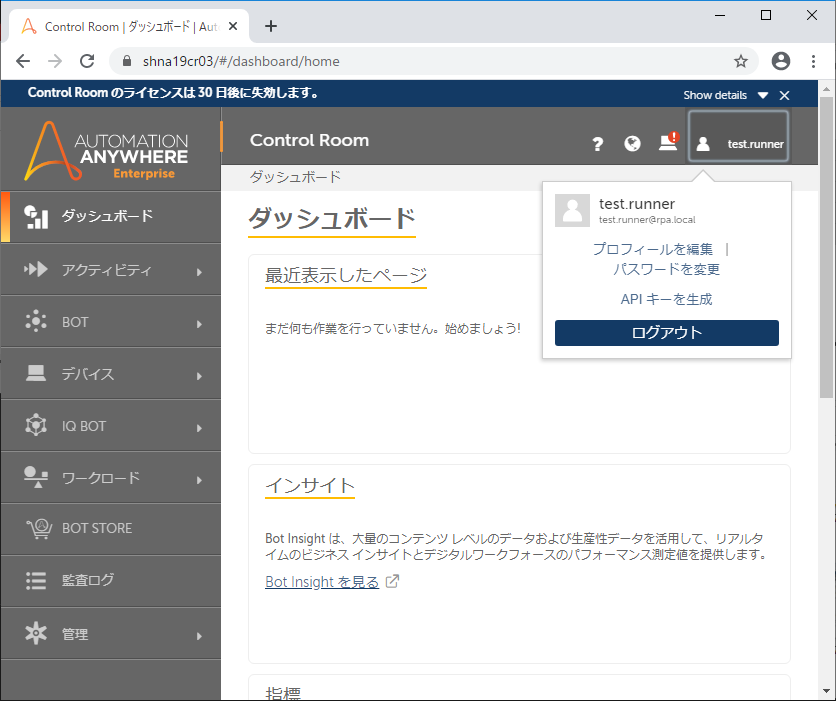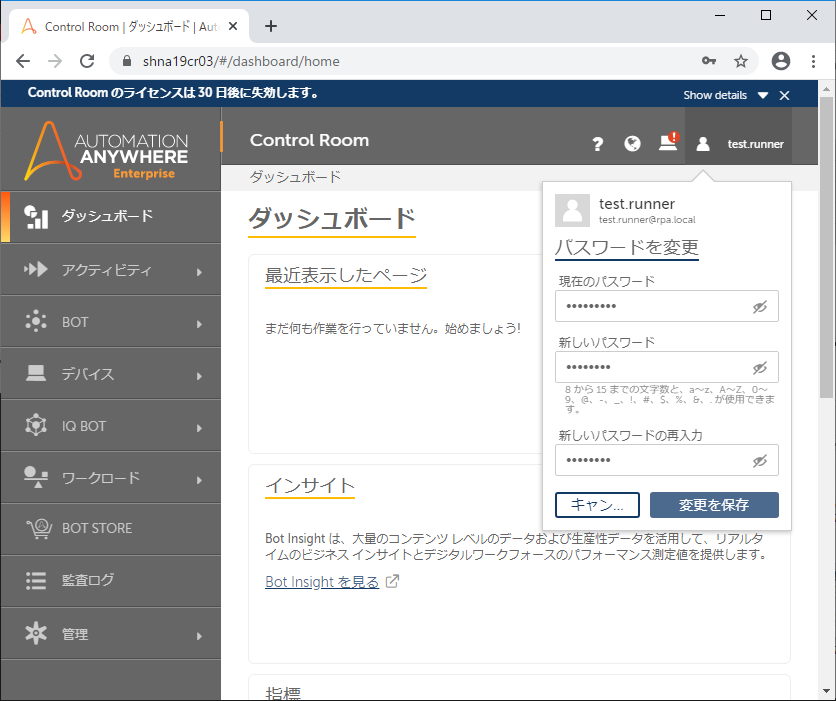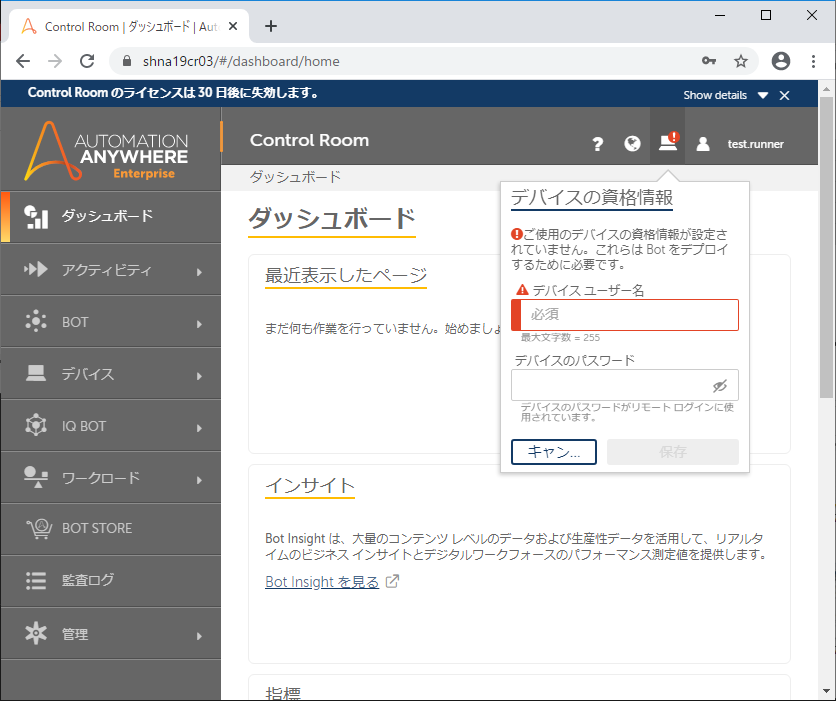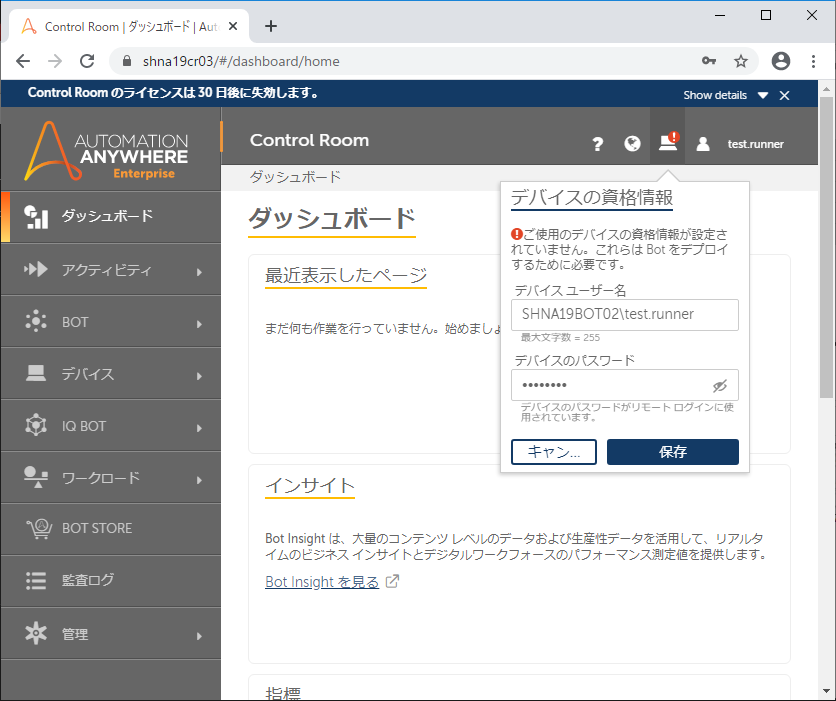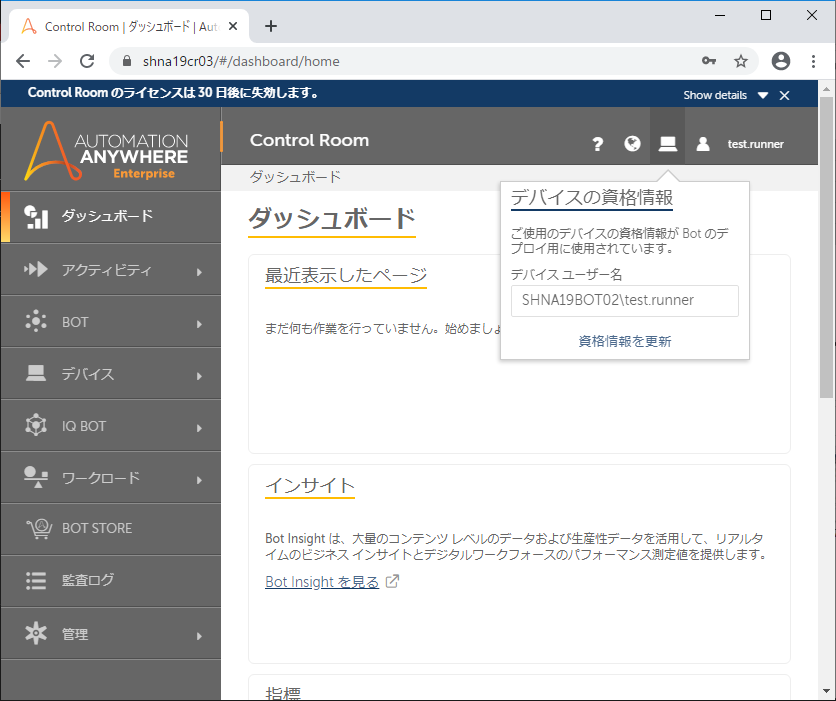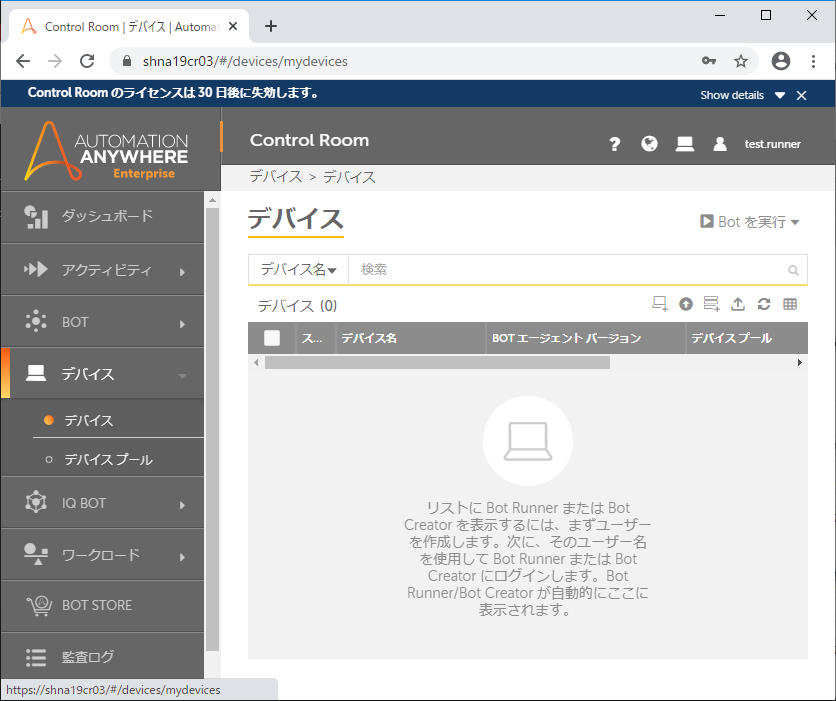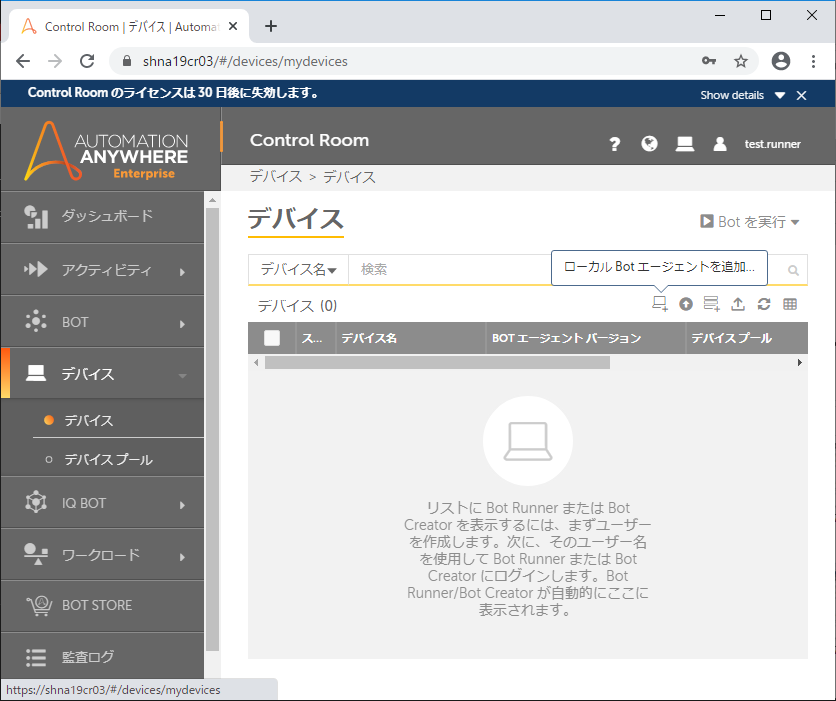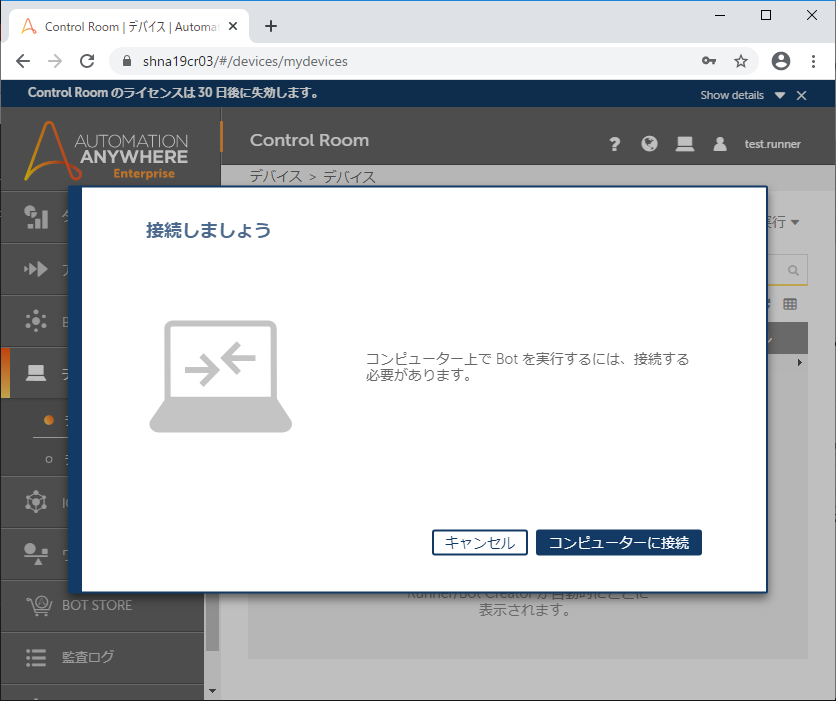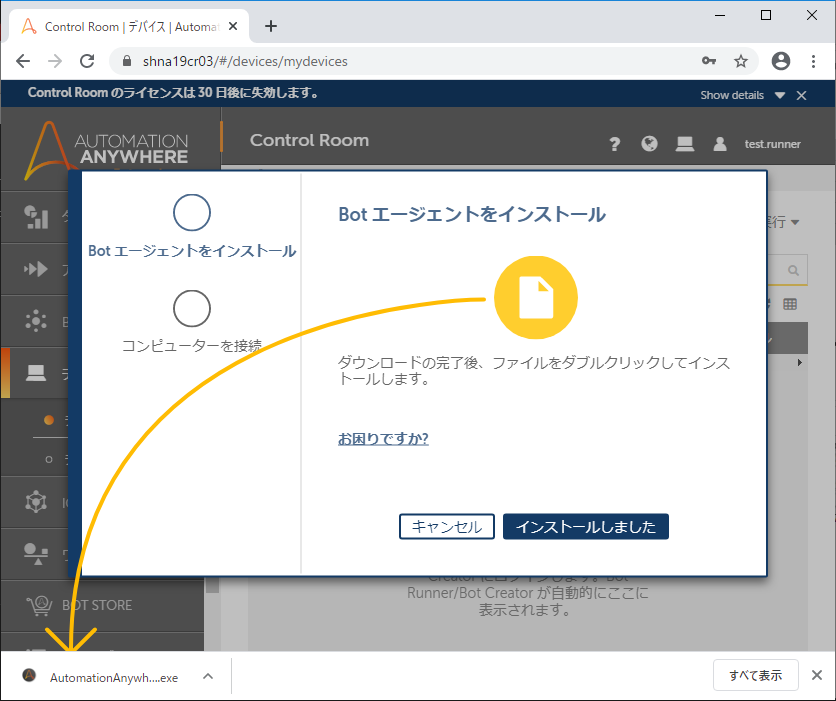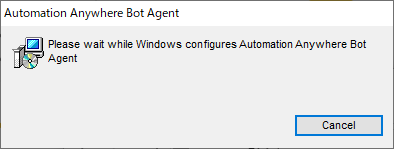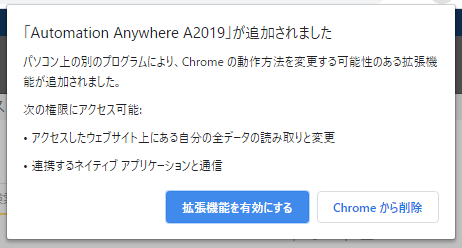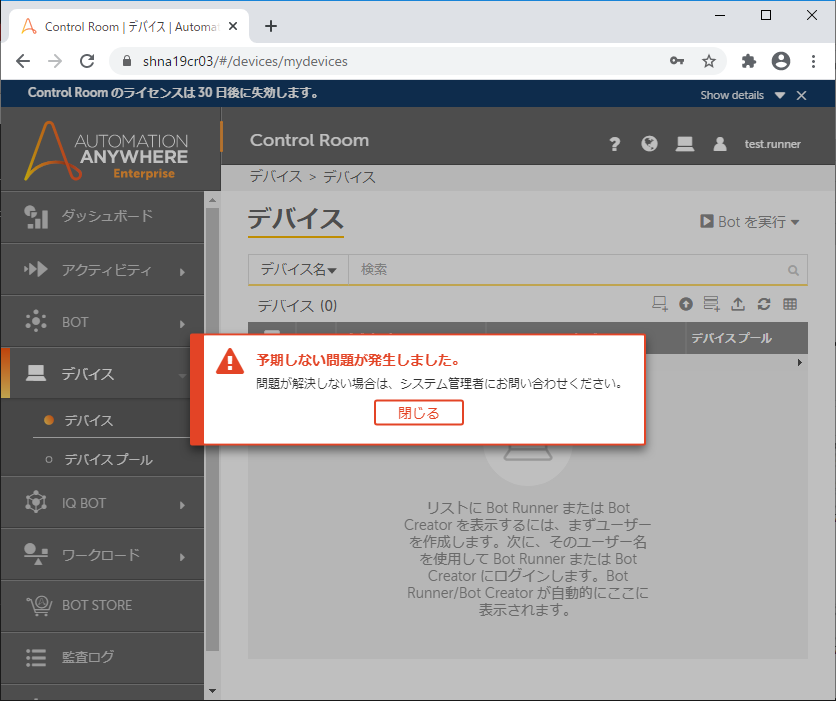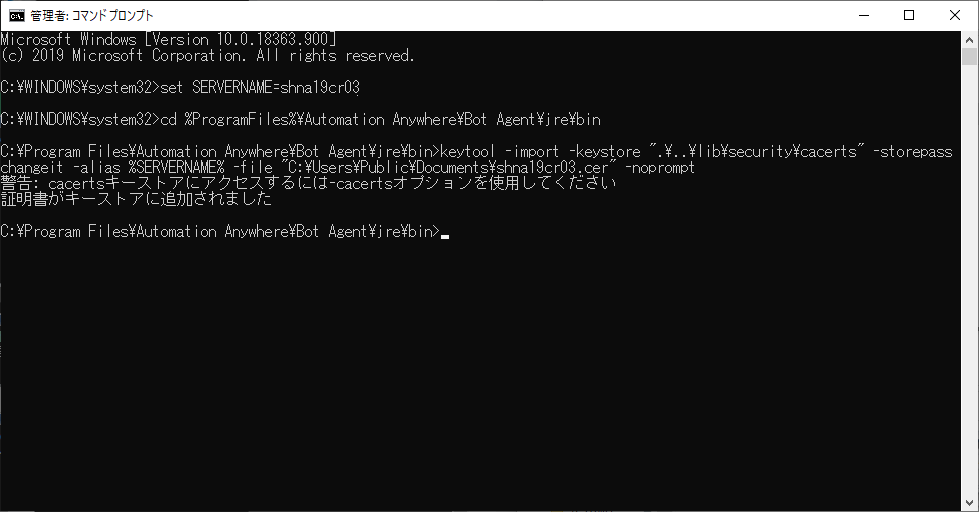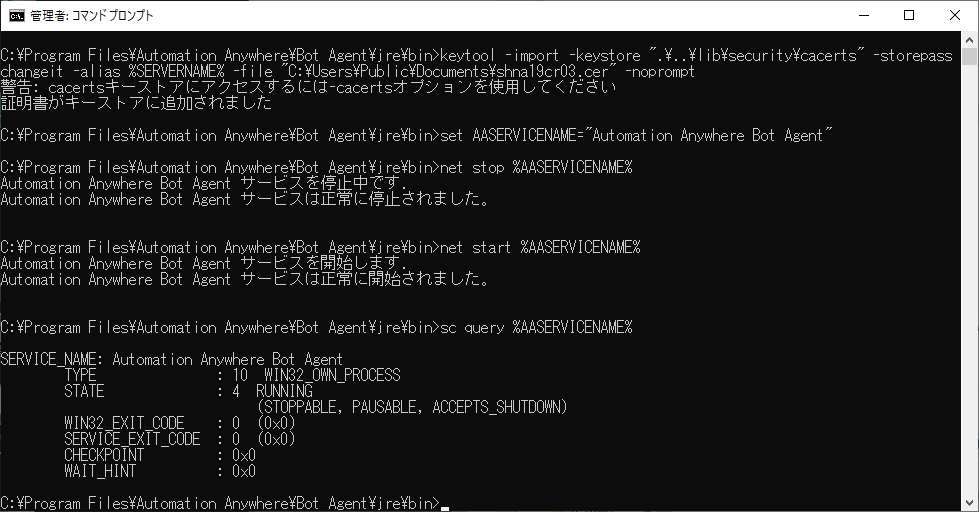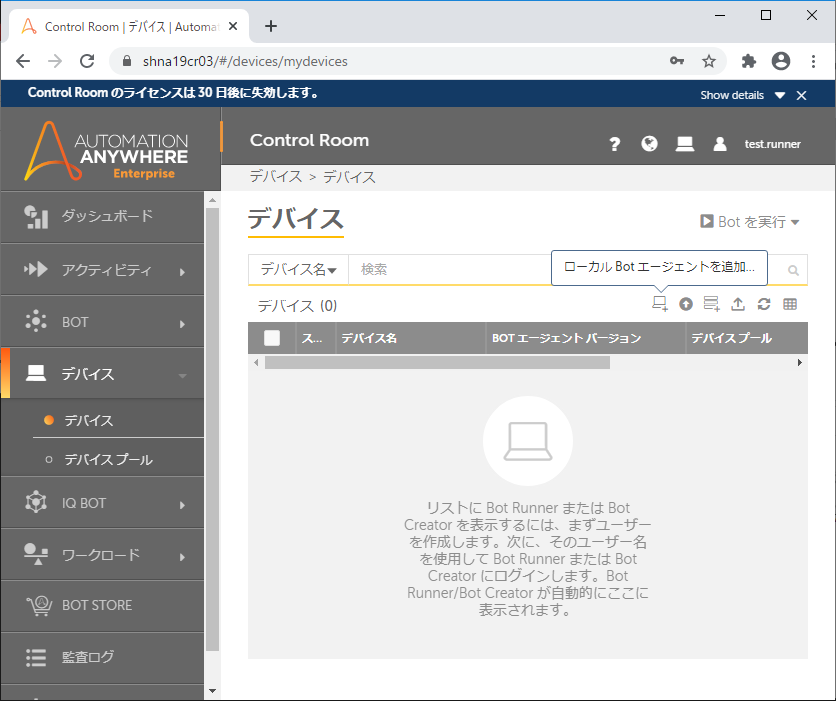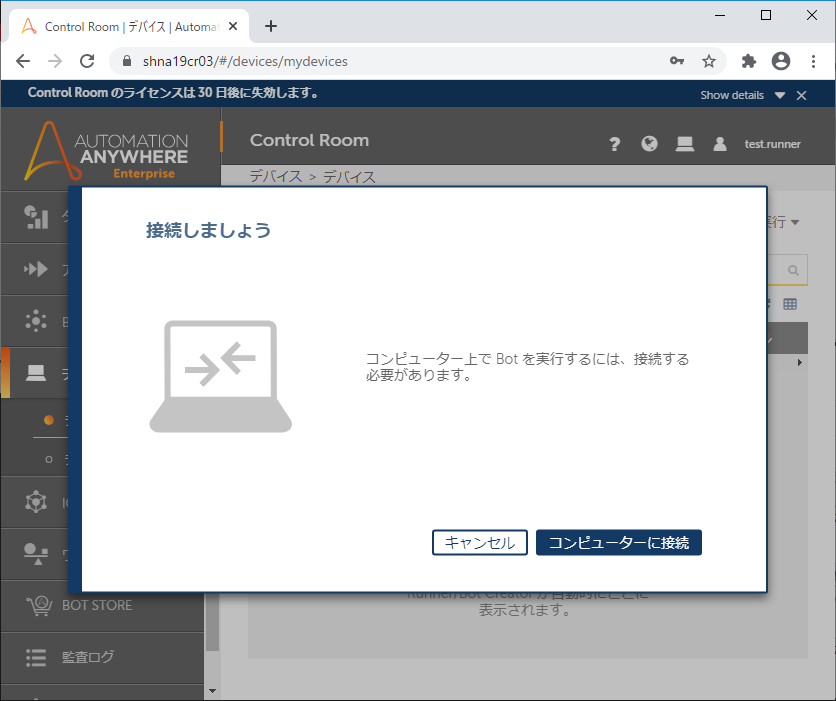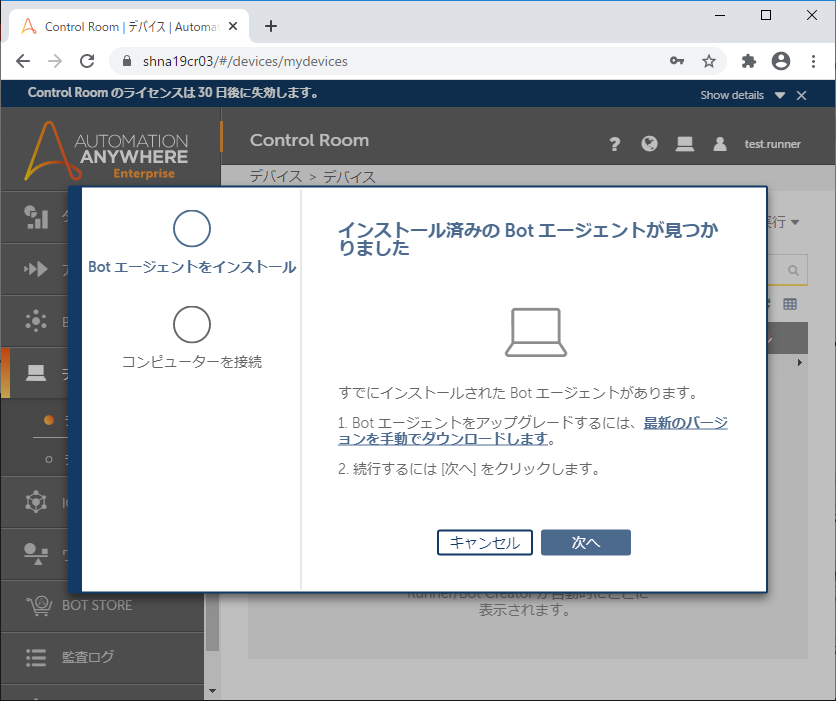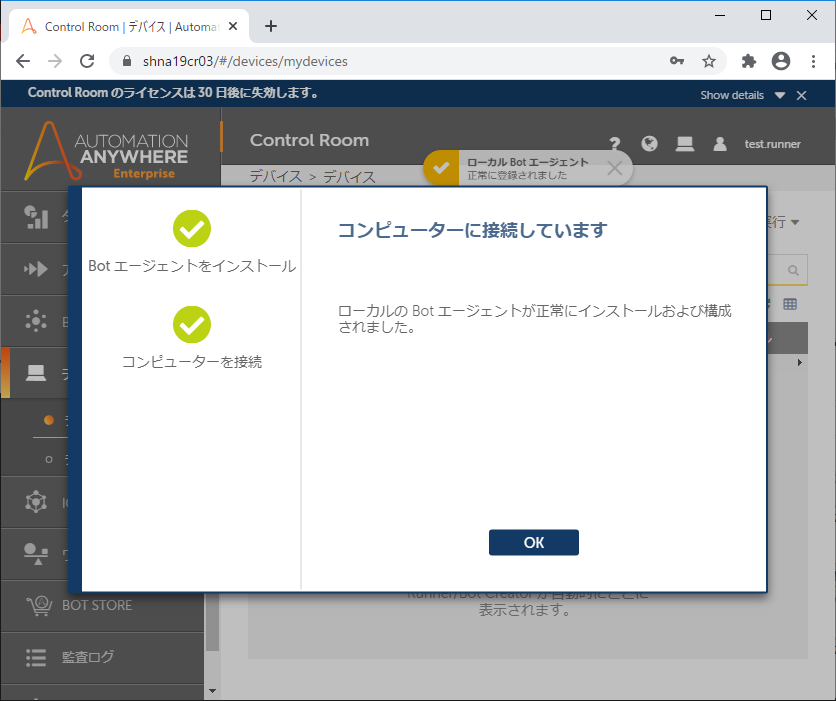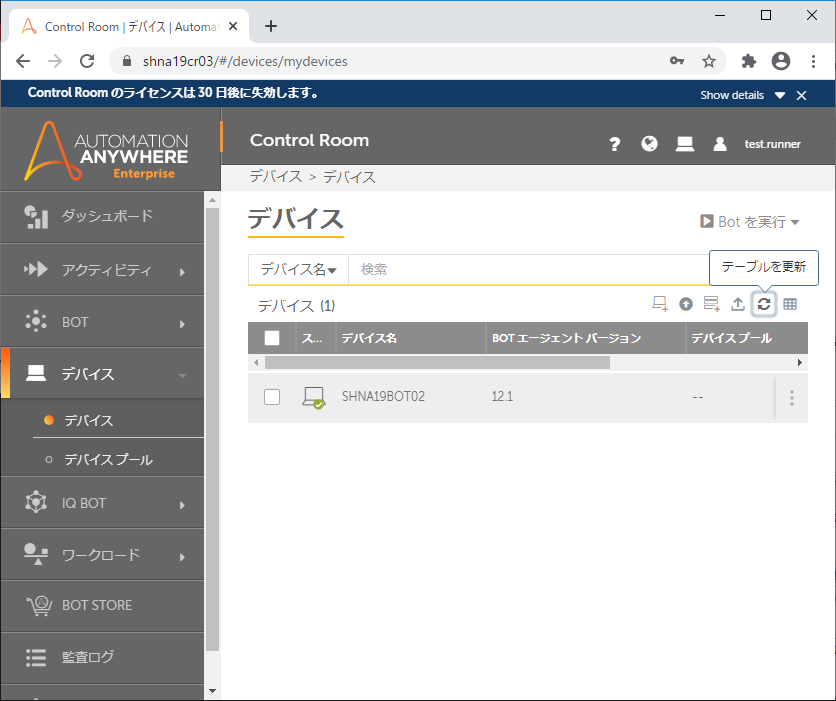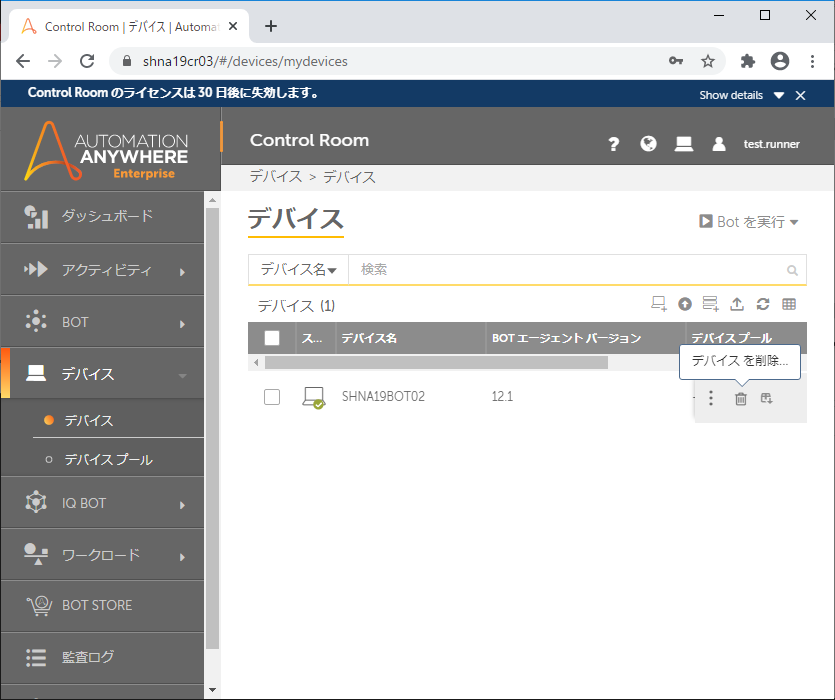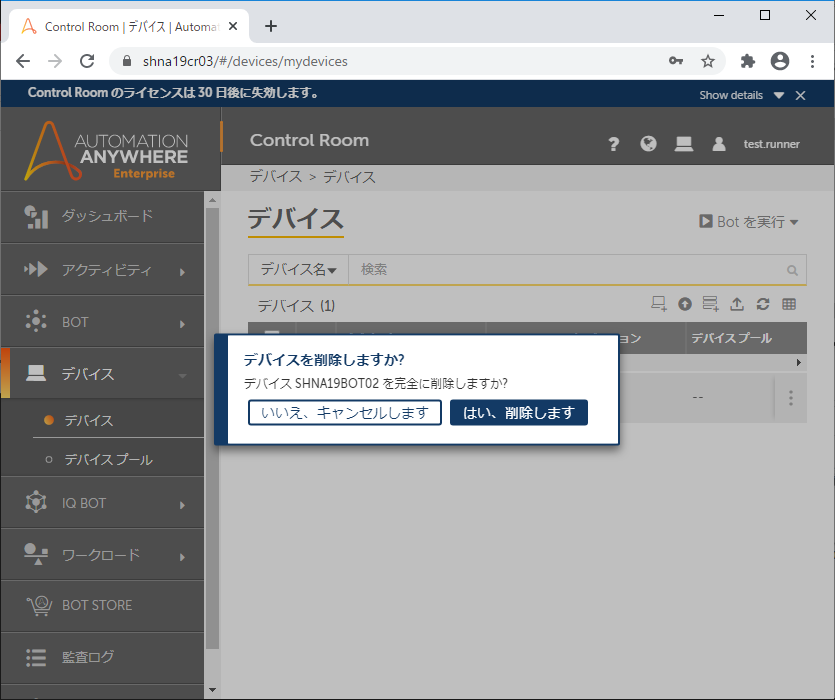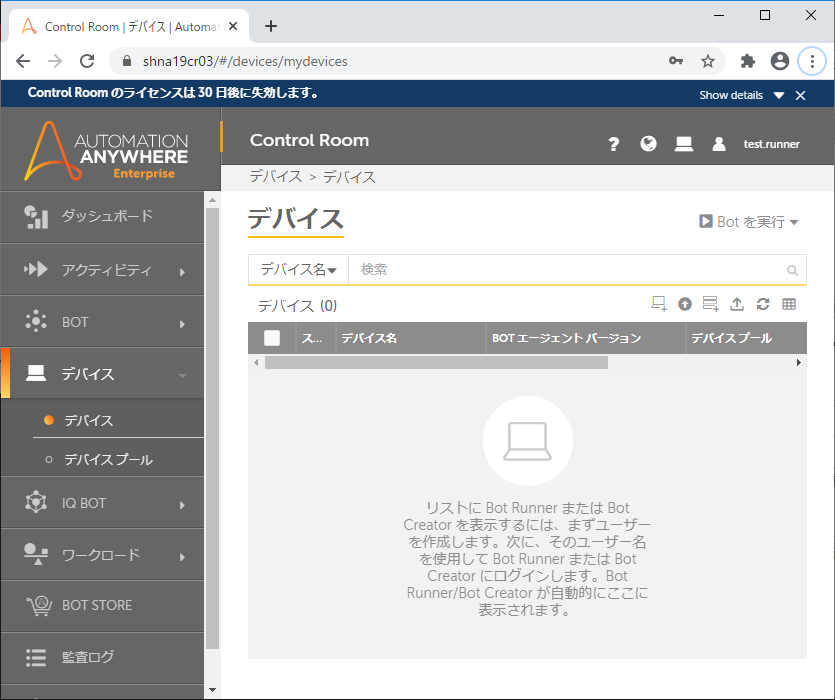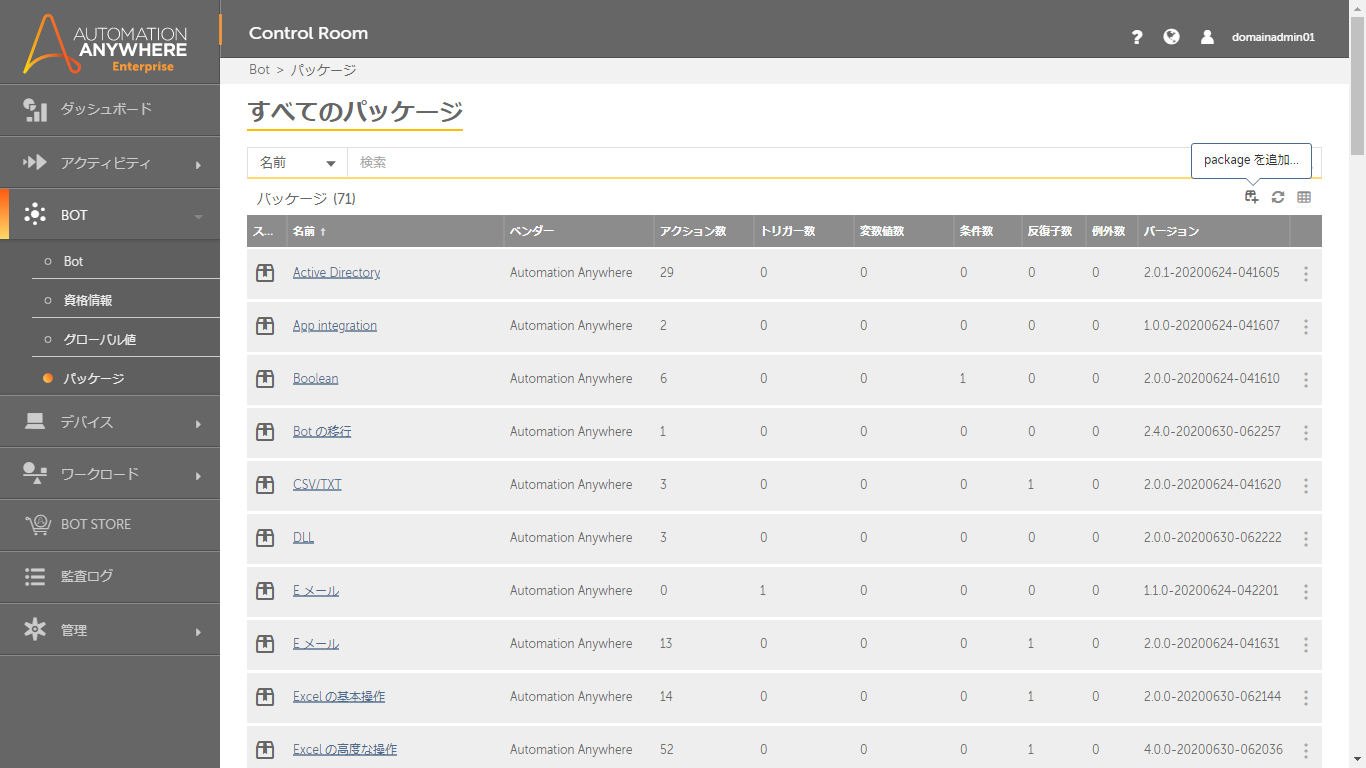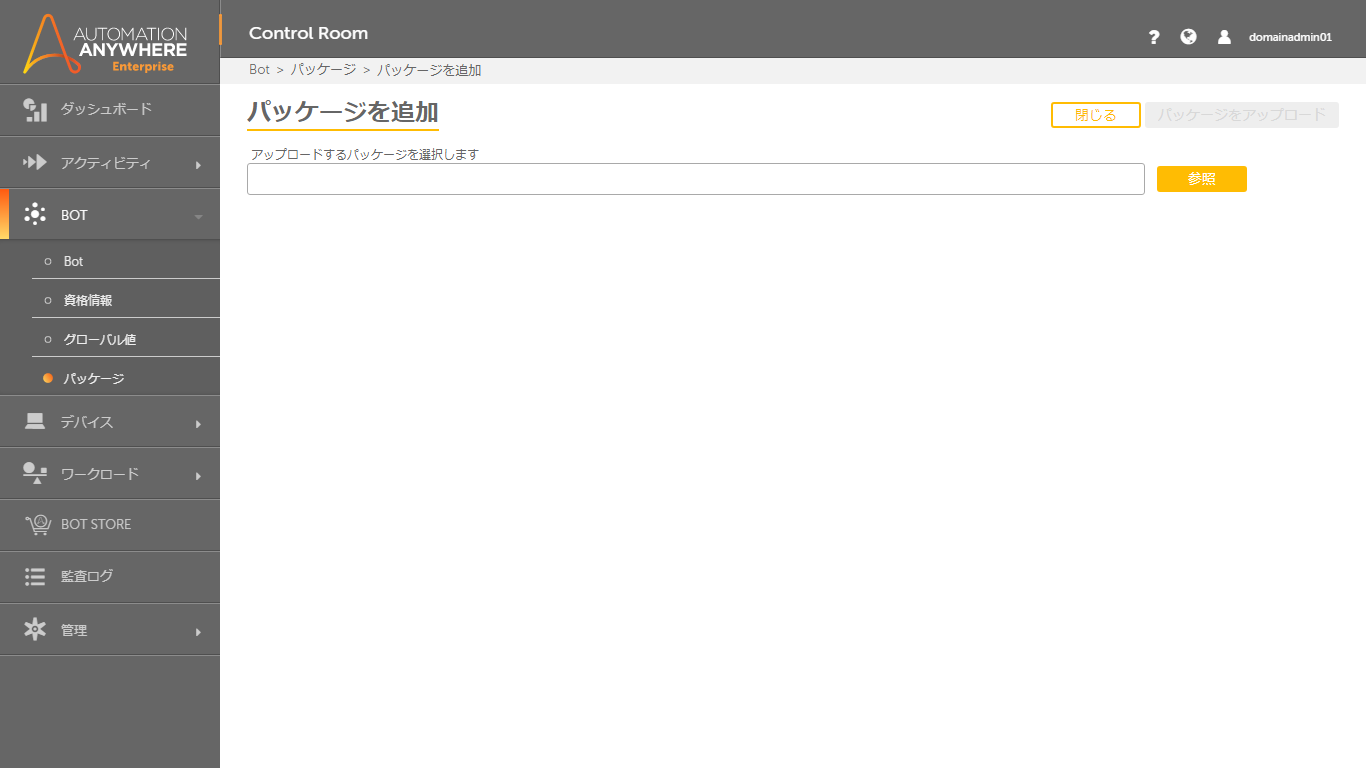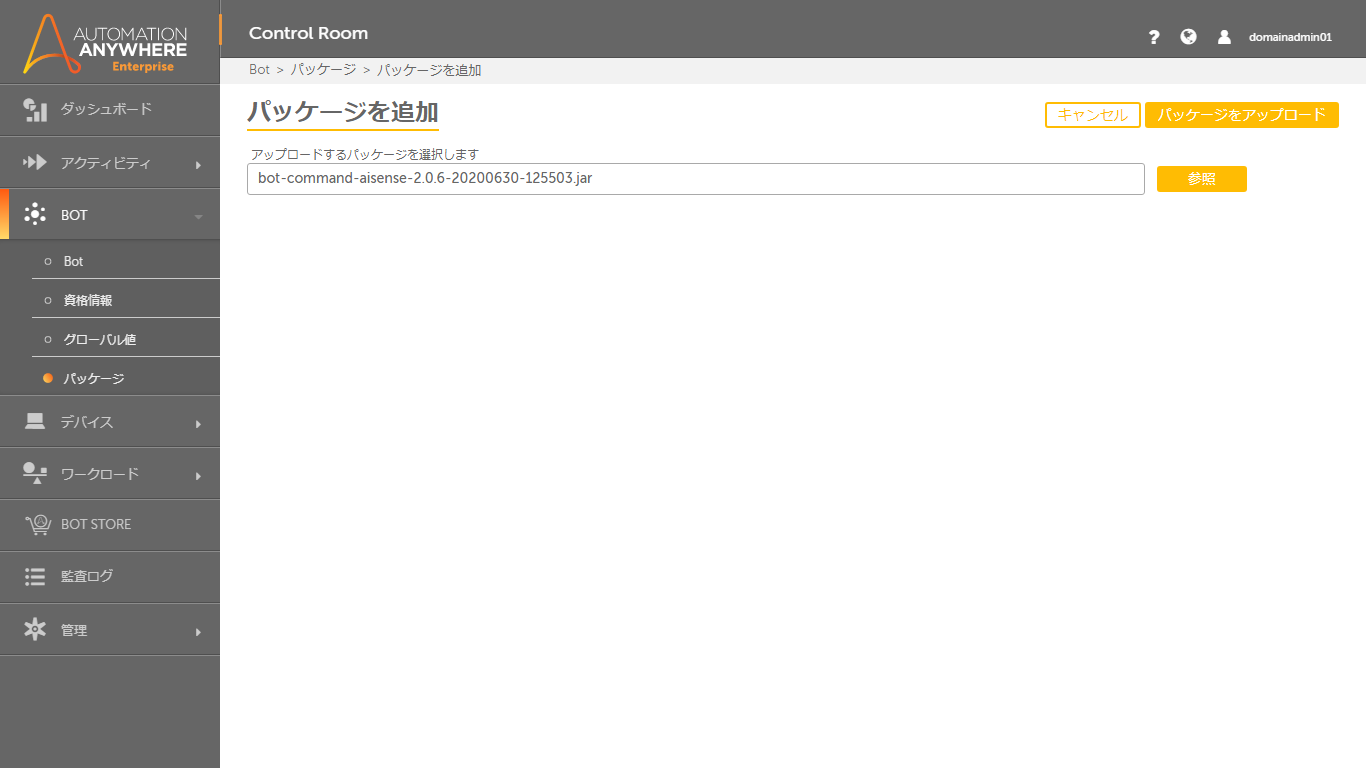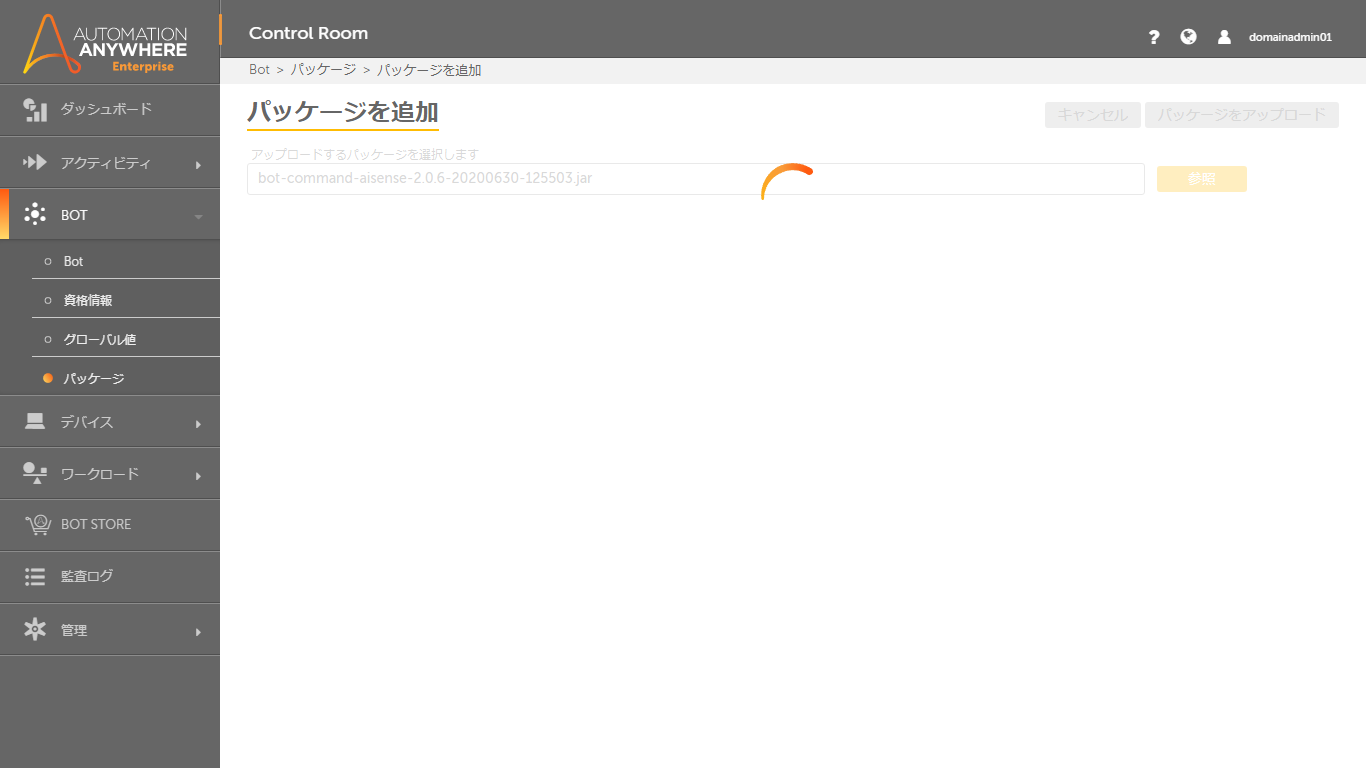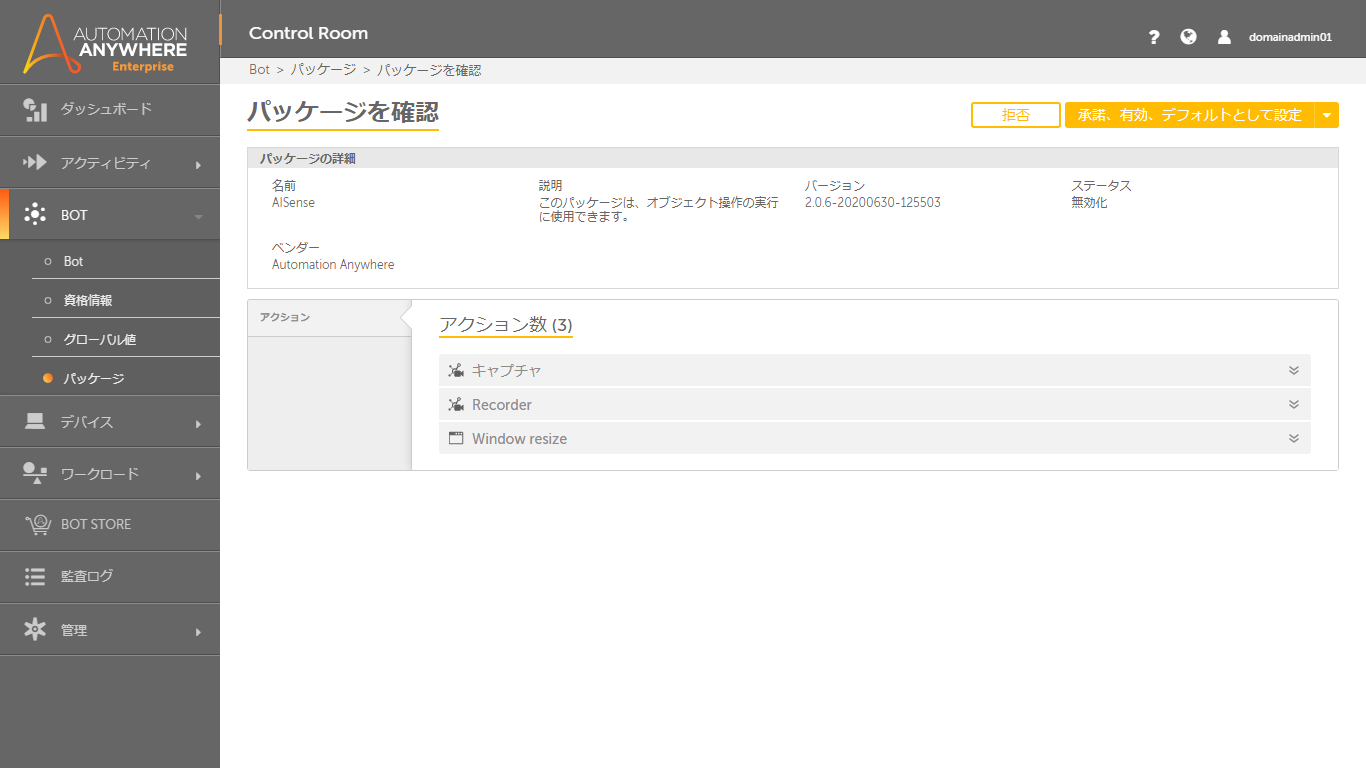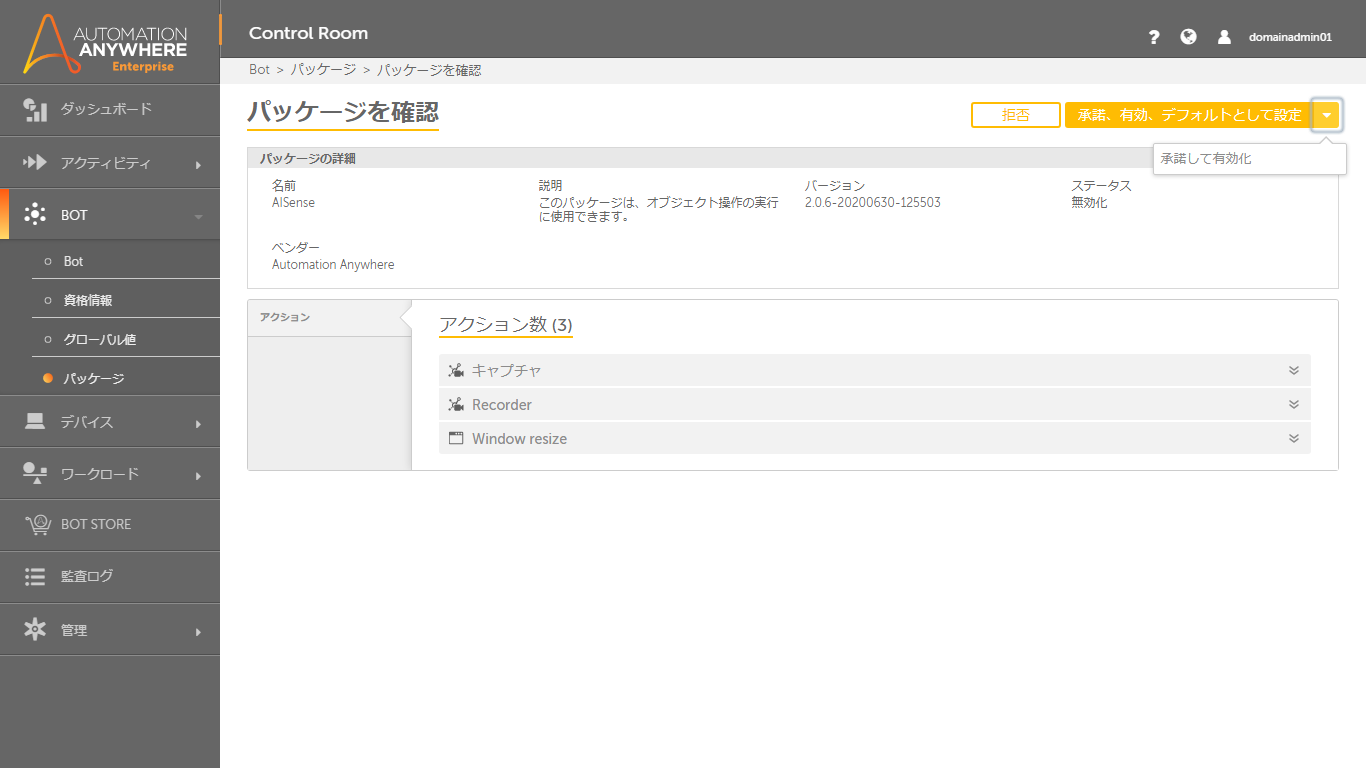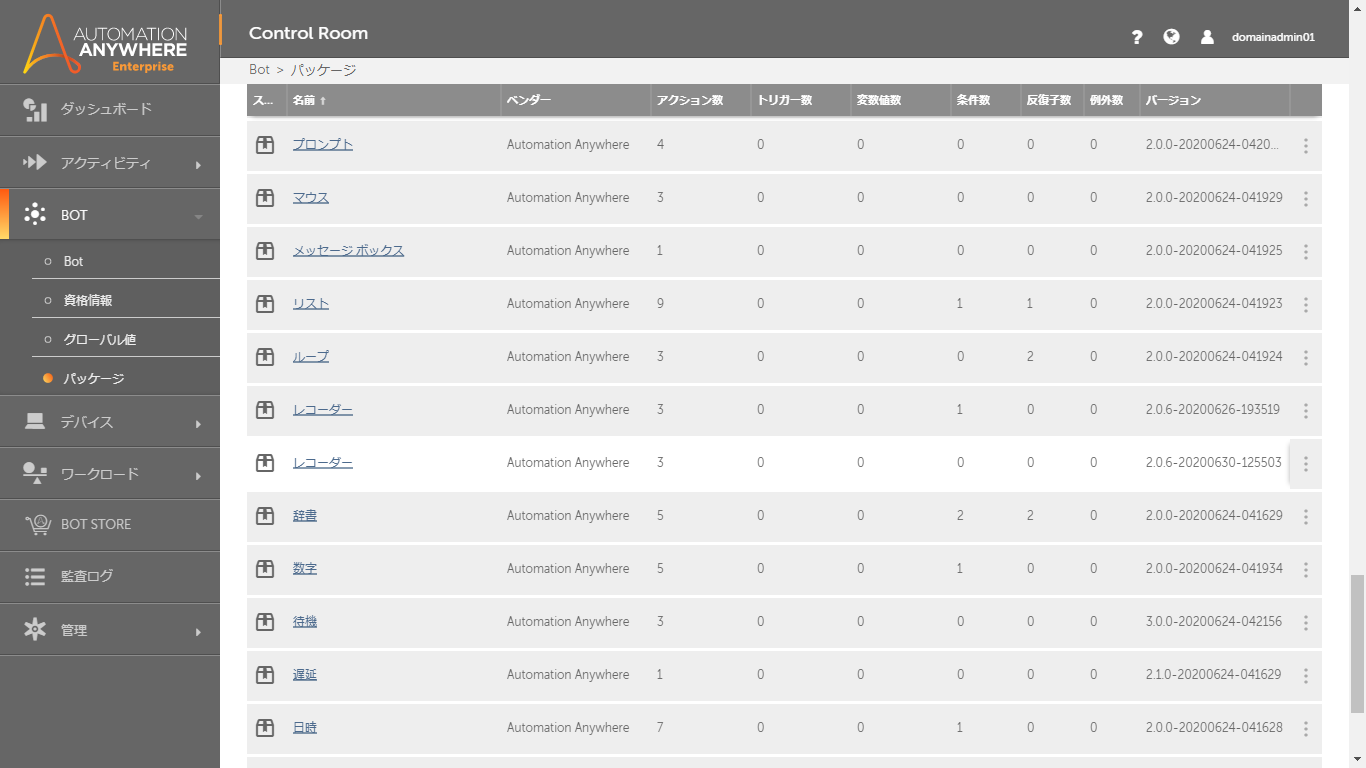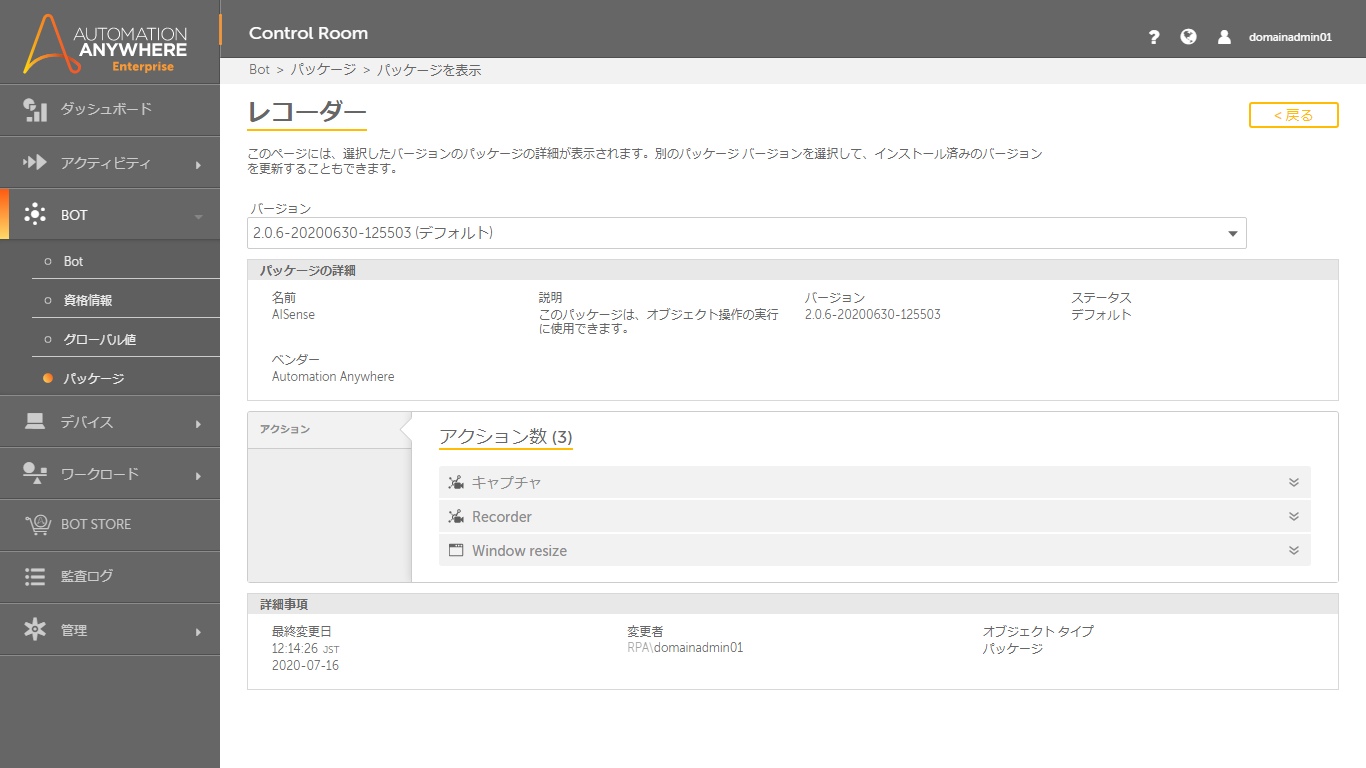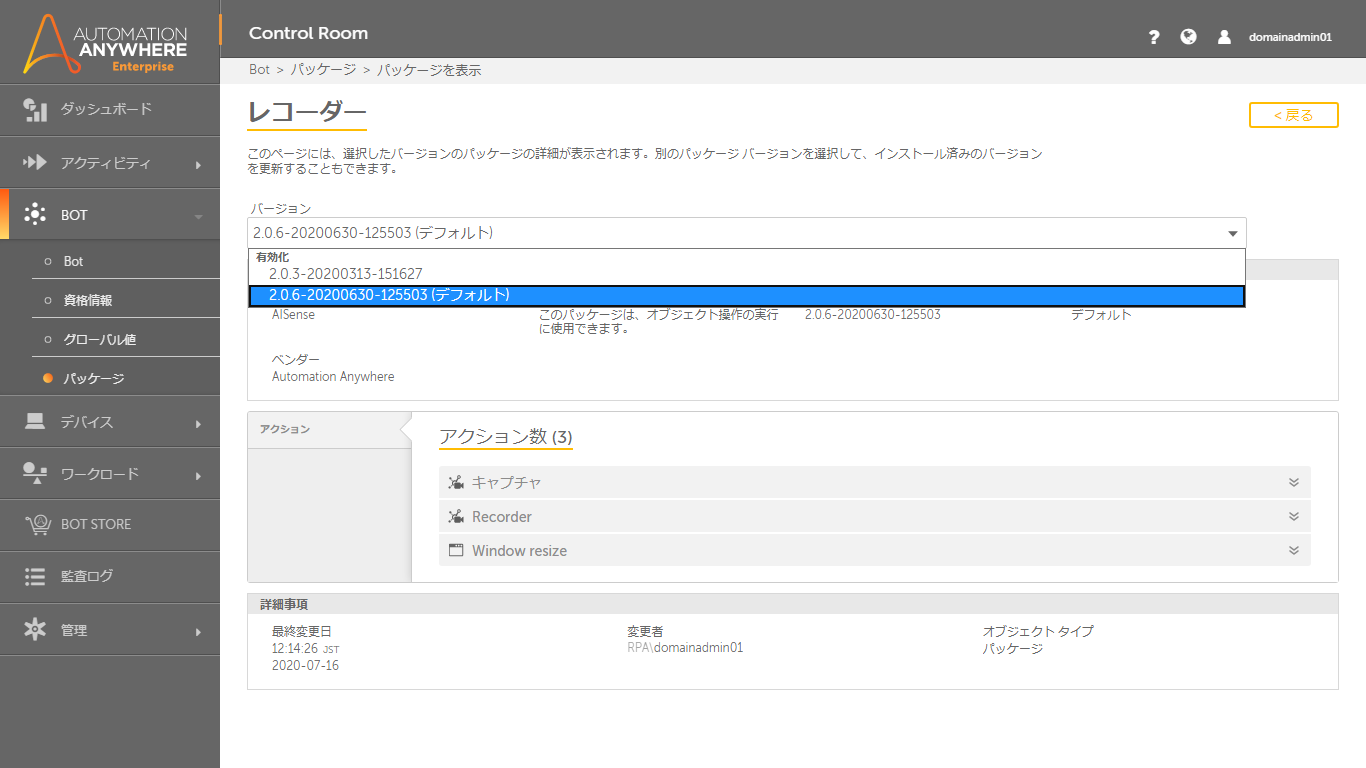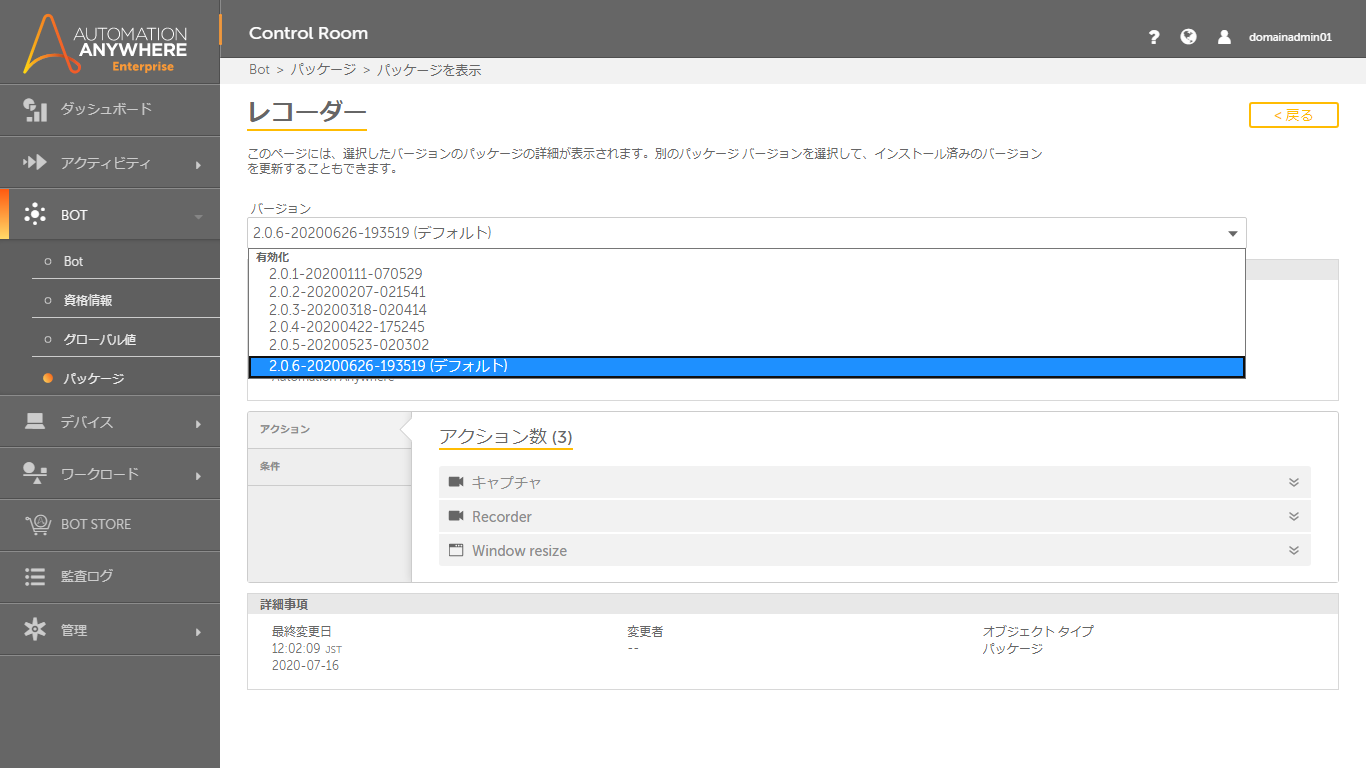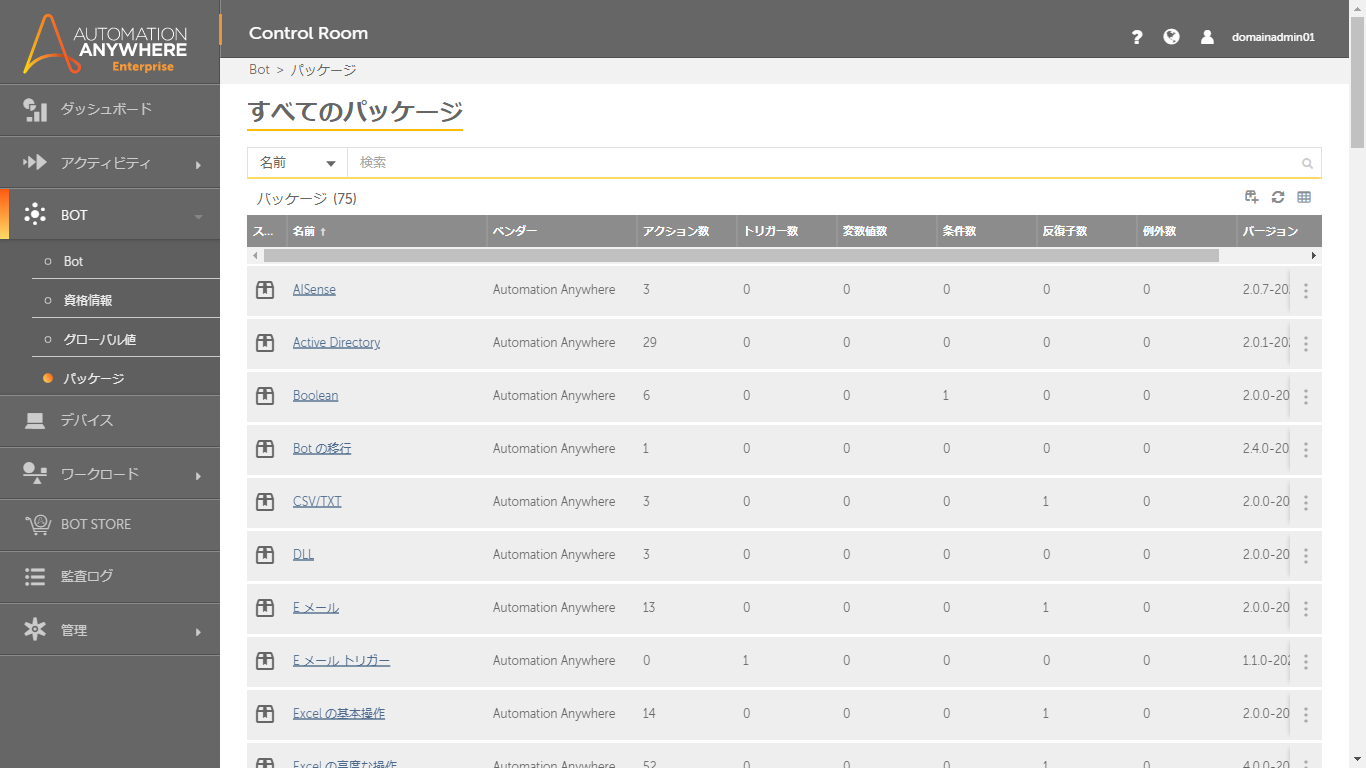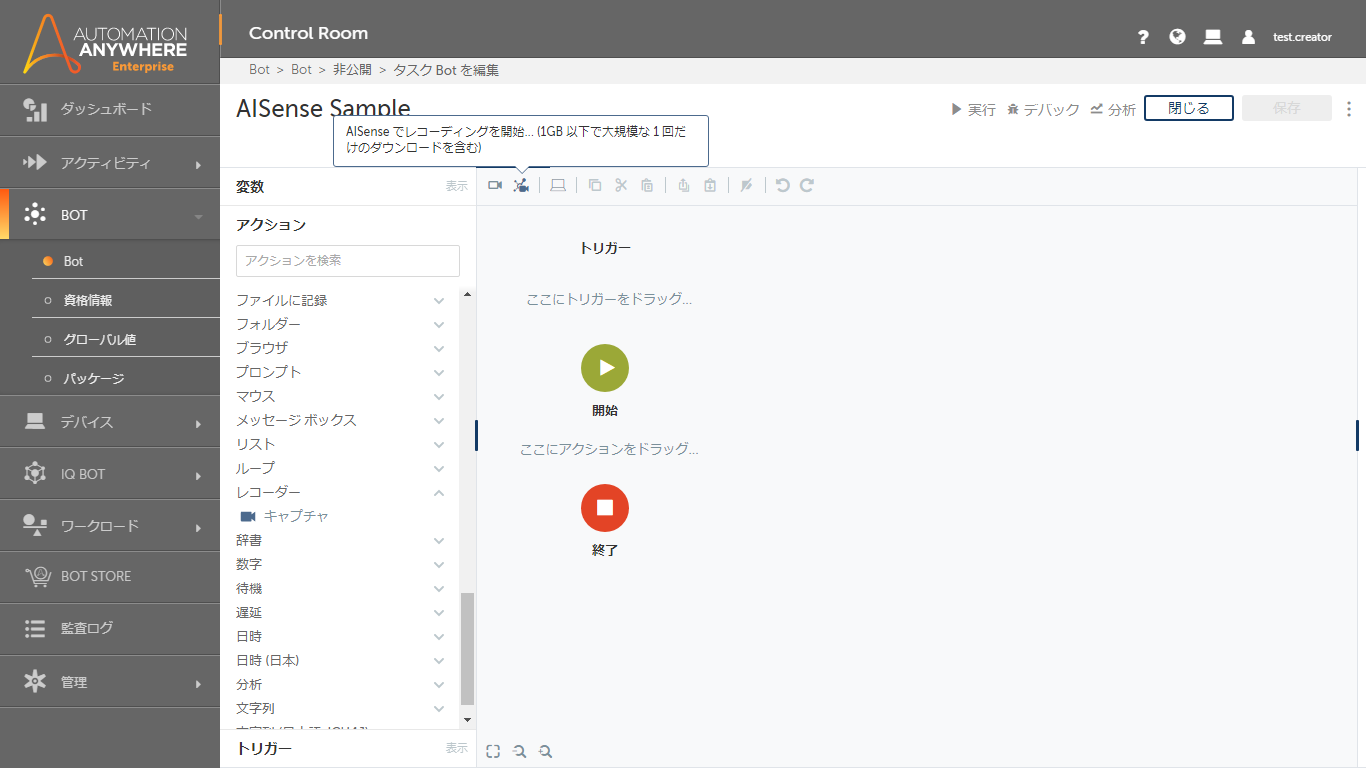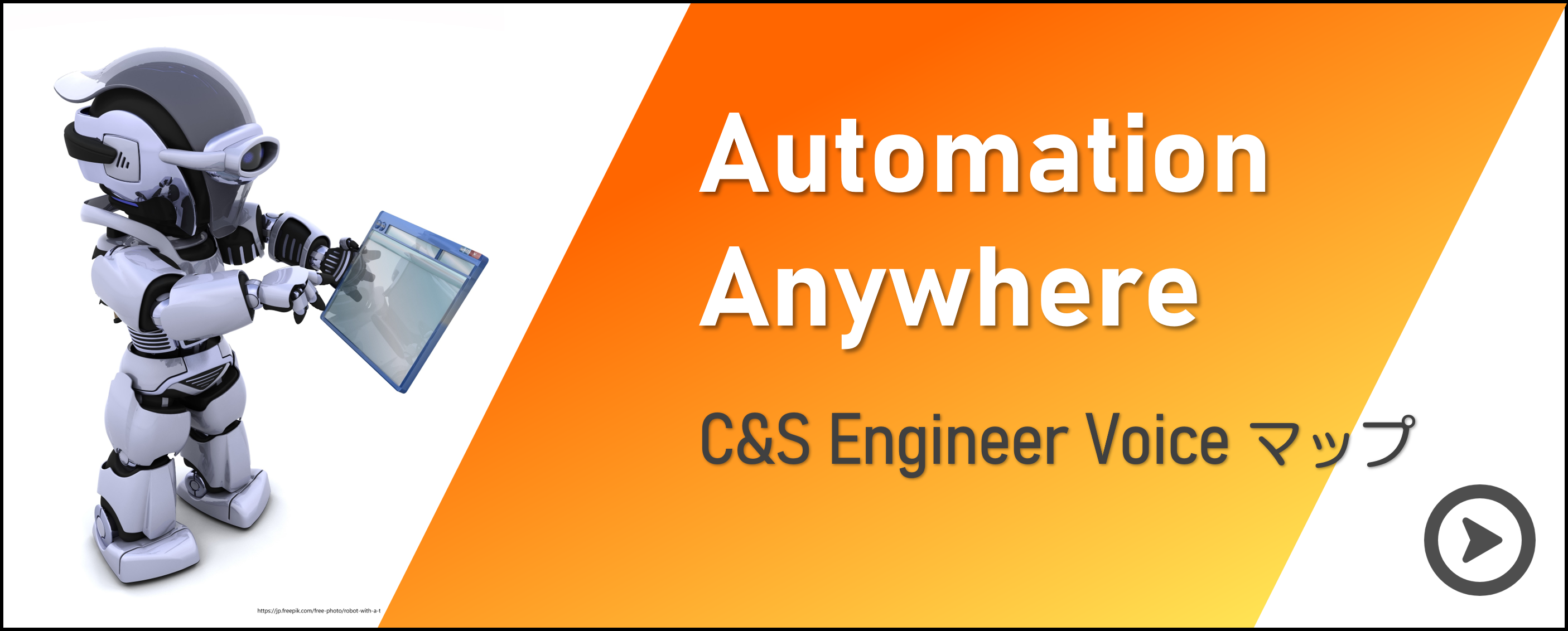みなさまごきげんよう、永瀬です。
A2019 のカスタムインストールと構成の第 4 回、ついに最終回です。シリーズ全体の流れや使用している環境については、第 1 回「Automation Anywhere - 【A2019】 Control Room カスタムインストールと構成 Vol.1 事前準備」を参照してください。
前回の「Control Room の構成」で Control Room 側の構成は完了しているものとして、最後にデバイス側にエージェントをインストールしていきます。これも Automation Anywhere A2019 Enterprise のクラウド版でもほぼ同様の手順です。なお、クラウド版の場合は第三者認証機関の証明書を使用しているので、証明書のインポートの手順は不要になります。
また、オンプレミス版で AISense を使用するためには、インストーラーのメディアに含まれる AISense のパッケージを手動で追加する必要があるので、その手順も紹介します。
□目次
4-1. 証明書のインポート
4-2. ユーザーの初回ログイン
【TIPS】Control Room の情報と設定(Bot 実行ユーザーの場合)
4-3. デバイスの資格情報の登録
4-4. エージェントのインストール
【TIPS】デバイスのログ
【TIPS】デバイスの登録削除と再登録
【おまけ】AISenseパッケージの追加
4.エージェントのセットアップ
クライアントマシンに証明書をインポートしてから、Unattended Runnner ユーザーとしてエージェントをインストールし、Control Room にデバイスを登録します。
4-1. 証明書のインポート
クライアントマシンでも、サーバー名(あるいは FQDN)で HTTPS アクセスすると証明書の警告が表示されるので、証明書をインポートして警告を解消します。
HTTPS アクセスを使用しない場合は、この手順はスキップしてください。
※ クラウド版では第三者認証機関の証明書を使用しているため、この手順はまったく必要ありません。
「詳細設定」をクリックして、詳細を表示します。
やはり同様に「安全ではありません」の警告が表示されますが、リンクをクリックして HTTPS アクセスします。
「保護されていない通信」をクリックします。
引き続き「証明書(無効)」をクリックして、証明書のプロパティを表示します。
証明書の発行先はサーバー名になっていますが、信頼されていないために警告表示になっています。
「詳細」タブに移動します。
「ファイルにコピー」をクリックします。
「証明書のエクスポートウィザード」が開きます。
「次へ」をクリックします。
デフォルトの「DER encoded binary X.509 (.CER)」を選択したまま、「次へ」をクリックします。
「エクスポートするファイル」が開きます。
「参照」をクリックして、保存先ファイル名を指定します。
ここでは「マイドキュメント」に .cer ファイルを保存しています。
保存先のファイル名を指定したら、「次へ」をクリックします。
「完了」をクリックします。
「正しくエクスポートされました。」と表示されます。
「OK」をクリックして閉じます。
この後の手順は別ユーザーの管理者ユーザーとして実行するため、別ユーザーからもアクセスできる「パブリックのドキュメント」に .cer ファイルをコピーします。
上記の手順で保存先を直接「パブリックのドキュメント」に指定してもかまいません。
mmc で証明書をインポートします。
管理者権限のコマンドプロンプトから、「mmc」を起動します。
mmc (Microsoft Management Console)が起動します。
以前と同様に「スナップインの追加と削除」を開きます。
「スナップインの追加と削除」が開きます。
左側のペインで同様にしたまでスクロールし、「証明書」を「ローカルコンピューター」として追加します。
「信頼されたルート証明機関」を右クリックして、コンテキストメニューから「すべてのタスク」-「インポート」を選択します。
「保存場所」が「ローカルコンピューター」になっていることを確認して、「次へ」をクリックします。
先ほど「パブリックのドキュメント」にコピーした .cer ファイルを選択します。
「信頼されたルート証明機関」にインポート先ストアがなっていることを確認して、「次へ」をクリックします。
「完了」をクリックします。
「正しくエクスポートされました。」を「OK」をクリックして閉じます。
mmc を閉じます。
「コンソールの設定を保存しますか?」と聞かれるので、「いいえ」を選択して終了します。
いったんブラウザーを閉じてから改めてサーバー名(あるいは FQDN)でアクセスすると、無事に証明書が信頼されて、HTTPS アクセスできるようになっています。
4-2. ユーザーの初回ログイン
Unattended Runnner ユーザーとして Control Room にログインします。
先ほど作成した Unattended Runnner ユーザーとしてログインします。
初回ログイン時はパスワードの変更を要求されます。
直前のパスワードと一文字でも異なれば大丈夫です。
「次へ」をクリックします。
セキュリティの質問を聞かれます。
質問も回答も、同様にそれぞれ5文字以上あれば大丈夫です。
一番上までスクロールして戻り、「保存してログイン」をクリックします。
Control Room にログインしました。
【TIPS】Control Room の情報と設定(Bot 実行ユーザーの場合)
Creator ユーザーや Runner ユーザーとしてログインすると、つまり、Bot を実行することができるユーザーとしてログインすると、Control Room の情報と設定に表示されるアイコンが管理者ユーザーの場合よりも増えています。
同様にクエスチョンマークでバージョンが確認できます。
同様に地球マークで表示言語を選択できます。
Creator ユーザーや Runner ユーザーでは、「デバイスの資格情報」のパソコンマークが表示されます。
Creator ユーザーや Runner ユーザーとして Bot を実行するには、Bot を実行する Windows セッションの資格情報(ユーザー名とパスワード)を設定しておく必要があります。(後述)
ユーザーマークをクリックすると、「プロフィールの編集」と「パスワードの変更」ができます。
ユーザーマークでは同様にパスワードの変更ができます。
初回ログイン時にもともと想定していたパスワードと違うものになってしまった場合は、ここで元に戻せます。
4-3. デバイスの資格情報の登録
パソコンマークから、デバイスの資格情報を設定します。
Control Room にログインしている Automation Anywhere のユーザーとして Bot を実行すると、ここで指定した OS ユーザーの Windows セッションで Bot が実行されます。
「資格情報を設定」をクリックすると、「デバイスユーザー名」と「デバイスのパスワード」を設定できます。
「デバイスユーザー名」には Windows にログインする「マシン名\ユーザー名」を指定し、その Windows ユーザーのパスワードを「デバイスのパスワード」に指定したら、「保存」をクリックします。
このデバイスユーザー名は Control Room ユーザー名と一致している必要はなく、ブラウザーで Control Room にログインしている Control Room ユーザーに、Bot 実行時に使用する Windows のログオン認証情報を紐づけることになります。
ドメイン環境(Bot の実行端末がドメインに参加しているマシン)の場合は「ドメイン名\ユーザー名」を指定します。
デバイスのユーザー名とパスワードが保存されます。
ただ、このときには実際に有効なユーザー名とパスワードであるかどうかの検証は実行されていないため、間違ったユーザー名またはパスワードを指定しても、エラーや警告は表示されません。
4-4. エージェントのインストール
エージェントをインストールして、デバイスを登録します。
デバイスの登録は、Control Room にログインしているユーザーとして実行されることに注意してください。
Bot を実行させたい Control Room ユーザーで Control Room にログインした状態で、デバイスの登録を実行してください。
「デバイス」-「デバイス」を開きます。
リストの右上の「ローカル Bot エージェントを追加」アイコンをクリックします。
「コンピュータに接続」をクリックします。
エージェントのインストーラーファイルのダウンロードが始まります。
ダウンロードが完了したら、クリックしてエージェントのインストールを行います。
エージェントのインストールには、管理者権限が必要です。
Windows Installer サービスがインストールを完了するのを待ちます。
ユーザーのクリックが必要なウィザードのダイアログは表示されず、そのままエージェントのインストールが完了します。
Google Chrome ブラウザーの場合には、Automation Anywhere の拡張機能がインストールされ、ポップアップが表示されます。
「拡張機能を有効にする」をクリックしてください。
ブラウザーが Internet Explorer の場合には、特にダイアログは表示されません。
自己証明書を使用している場合は、そうこうしているうちに「予期しない問題が発生しました」のエラーが表示されます。
これは、自己証明書で HTTPS アクセスをしている場合には、想定されるエラーです。
このエラーを解消するには、エージェントのインストールが完了している状態で、エージェントの JVM (Java Virtual Machine) にも証明書をインポートする必要があります。
※ クラウド版では証明書に起因するこのエラーは発生せず、そのままデバイスの登録が成功して完了するので、この後の手順は必要ありません。
管理者権限で起動したコマンドプロンプトで、以下の 2 行のコマンドを実行します。
・1 行目の「set SERVERNAME=」の後ろは、先ほどクライアントマシン上でエクスポートした .cer ファイル名に合わせます。
【1行目】
set SERVERNAME=shna19cr03
【2行目】
cd %ProgramFiles%\Automation Anywhere\Bot Agent\jre\bin
【3行目】
keytool -import -keystore ".\..\lib\security\cacerts" -storepass changeit -alias %SERVERNAME% -file "C:\Users\Public\Documents\%SERVERNAME%.cer" -noprompt
インポートした証明書は Bot Agent Service を再起動するまで反映しません。
管理者権限で起動したコマンドプロンプトから、以下の 4 行のコマンドを実行して、サービスを再起動します。
※「サービス」コンソール(services.msc)から「Automation Anywhere Bot Agent」サービスを再起動するのと同様です。
set AASERVICENAME="Automation Anywhere Bot Agent"
net stop %AASERVICENAME%
net start %AASERVICENAME%
sc query %AASERVICENAME%
改めて「ローカル Bot エージェントを追加」をクリックして、デバイスの登録を試みます。
「コンピューターに接続」をクリックします。
すでにエージェントはインストール済みのため、そのまま「次へ」をクリックします。
今度は無事にデバイスの登録が完了しました。
デバイスが登録されると、一覧に緑色のチェックマークがついて表示されます。
緑色のチェックマークがついていない場合は、何らかの問題が発生しています。
リストに表示されない場合は、リスト右上の回転矢印マーク「テーブルを更新」をクリックしてリストをリフレッシュすると、表示される場合があります。
【TIPS】デバイスのログ
デバイスの登録で問題が発生している場合には、ログファイルを確認してください。
デバイスの登録に関するエラーなどが記録されているログファイルは、以下のパスにあります。
C:\ProgramData\AutomationAnywhere\BotRunner\Logs\Node_Manager.log
上記の HTTPS 通信が原因の場合には、以下のようなログが記録されています。
ログに以下で太字にしている部分が記録されていたら、上記の手順で証明書を JVM にインポートすることで解消できます。
2020-7月-17 金 17:25:08.653 ERROR [qtp375236505-39] - com.automationanywhere.nodemanager.resource.RegistrationResource - {} - registration(RegistrationResource.java:63) - unable to register java.lang.IllegalStateException: javax.net.ssl.SSLHandshakeException: PKIX path building failed: sun.security.provider.certpath.SunCertPathBuilderException: unable to find valid certification path to requested target at com.automationanywhere.nodemanager.adapter.ControlRoomAdapter.post(ControlRoomAdapter.java:208) ~[node-manager.jar:?] at com.automationanywhere.nodemanager.adapter.ControlRoomAdapter.deviceRegistration(ControlRoomAdapter.java:70) ~[node-manager.jar:?] at com.automationanywhere.nodemanager.service.impl.DeviceRegistrationServiceImpl.registration(DeviceRegistrationServiceImpl.java:67) ~[node-manager.jar:?] at com.automationanywhere.nodemanager.resource.RegistrationResource.registration(RegistrationResource.java:55) ~[node-manager.jar:?] at spark.RouteImpl$1.handle(RouteImpl.java:72) [node-manager.jar:?] at spark.http.matching.Routes.execute(Routes.java:61) [node-manager.jar:?] at spark.http.matching.MatcherFilter.doFilter(MatcherFilter.java:130) [node-manager.jar:?] at spark.embeddedserver.jetty.JettyHandler.doHandle(JettyHandler.java:50) [node-manager.jar:?] at org.eclipse.jetty.server.session.SessionHandler.doScope(SessionHandler.java:1561) [node-manager.jar:?] at org.eclipse.jetty.server.handler.ScopedHandler.handle(ScopedHandler.java:144) [node-manager.jar:?] at org.eclipse.jetty.server.handler.HandlerWrapper.handle(HandlerWrapper.java:132) [node-manager.jar:?] at org.eclipse.jetty.server.Server.handle(Server.java:502) [node-manager.jar:?] at org.eclipse.jetty.server.HttpChannel.handle(HttpChannel.java:364) [node-manager.jar:?] at org.eclipse.jetty.server.HttpConnection.onFillable(HttpConnection.java:260) [node-manager.jar:?] at org.eclipse.jetty.io.AbstractConnection$ReadCallback.succeeded(AbstractConnection.java:305) [node-manager.jar:?] at org.eclipse.jetty.io.FillInterest.fillable(FillInterest.java:103) [node-manager.jar:?] at org.eclipse.jetty.io.ChannelEndPoint$2.run(ChannelEndPoint.java:118) [node-manager.jar:?] at org.eclipse.jetty.util.thread.strategy.EatWhatYouKill.runTask(EatWhatYouKill.java:333) [node-manager.jar:?] at org.eclipse.jetty.util.thread.strategy.EatWhatYouKill.doProduce(EatWhatYouKill.java:310) [node-manager.jar:?] at org.eclipse.jetty.util.thread.strategy.EatWhatYouKill.tryProduce(EatWhatYouKill.java:168) [node-manager.jar:?] at org.eclipse.jetty.util.thread.strategy.EatWhatYouKill.run(EatWhatYouKill.java:126) [node-manager.jar:?] at org.eclipse.jetty.util.thread.ReservedThreadExecutor$ReservedThread.run(ReservedThreadExecutor.java:366) [node-manager.jar:?] at org.eclipse.jetty.util.thread.QueuedThreadPool.runJob(QueuedThreadPool.java:765) [node-manager.jar:?] at org.eclipse.jetty.util.thread.QueuedThreadPool$2.run(QueuedThreadPool.java:683) [node-manager.jar:?] at java.lang.Thread.run(Unknown Source) [?:?] Caused by: javax.net.ssl.SSLHandshakeException: PKIX path building failed: sun.security.provider.certpath.SunCertPathBuilderException: unable to find valid certification path to requested target at sun.security.ssl.Alert.createSSLException(Unknown Source) ~[?:?] at sun.security.ssl.TransportContext.fatal(Unknown Source) ~[?:?] at sun.security.ssl.TransportContext.fatal(Unknown Source) ~[?:?] at sun.security.ssl.TransportContext.fatal(Unknown Source) ~[?:?] at sun.security.ssl.CertificateMessage$T12CertificateConsumer.checkServerCerts(Unknown Source) ~[?:?] at sun.security.ssl.CertificateMessage$T12CertificateConsumer.onCertificate(Unknown Source) ~[?:?] at sun.security.ssl.CertificateMessage$T12CertificateConsumer.consume(Unknown Source) ~[?:?] at sun.security.ssl.SSLHandshake.consume(Unknown Source) ~[?:?] at sun.security.ssl.HandshakeContext.dispatch(Unknown Source) ~[?:?] at sun.security.ssl.HandshakeContext.dispatch(Unknown Source) ~[?:?] at sun.security.ssl.TransportContext.dispatch(Unknown Source) ~[?:?] at sun.security.ssl.SSLTransport.decode(Unknown Source) ~[?:?] at sun.security.ssl.SSLSocketImpl.decode(Unknown Source) ~[?:?] at sun.security.ssl.SSLSocketImpl.readHandshakeRecord(Unknown Source) ~[?:?] at sun.security.ssl.SSLSocketImpl.startHandshake(Unknown Source) ~[?:?] at sun.net.www.protocol.https.HttpsClient.afterConnect(Unknown Source) ~[?:?] at sun.net.www.protocol.https.AbstractDelegateHttpsURLConnection.connect(Unknown Source) ~[?:?] at sun.net.www.protocol.http.HttpURLConnection.getOutputStream0(Unknown Source) ~[?:?] at sun.net.www.protocol.http.HttpURLConnection.getOutputStream(Unknown Source) ~[?:?] at sun.net.www.protocol.https.HttpsURLConnectionImpl.getOutputStream(Unknown Source) ~[?:?] at com.automationanywhere.nodemanager.adapter.ControlRoomAdapter.post(ControlRoomAdapter.java:188) ~[node-manager.jar:?] ... 24 more Caused by: sun.security.validator.ValidatorException: PKIX path building failed: sun.security.provider.certpath.SunCertPathBuilderException: unable to find valid certification path to requested target at sun.security.validator.PKIXValidator.doBuild(Unknown Source) ~[?:?] at sun.security.validator.PKIXValidator.engineValidate(Unknown Source) ~[?:?] at sun.security.validator.Validator.validate(Unknown Source) ~[?:?] at sun.security.ssl.X509TrustManagerImpl.validate(Unknown Source) ~[?:?] at sun.security.ssl.X509TrustManagerImpl.checkTrusted(Unknown Source) ~[?:?] at sun.security.ssl.X509TrustManagerImpl.checkServerTrusted(Unknown Source) ~[?:?] at sun.security.ssl.CertificateMessage$T12CertificateConsumer.checkServerCerts(Unknown Source) ~[?:?] at sun.security.ssl.CertificateMessage$T12CertificateConsumer.onCertificate(Unknown Source) ~[?:?] at sun.security.ssl.CertificateMessage$T12CertificateConsumer.consume(Unknown Source) ~[?:?] at sun.security.ssl.SSLHandshake.consume(Unknown Source) ~[?:?] at sun.security.ssl.HandshakeContext.dispatch(Unknown Source) ~[?:?] at sun.security.ssl.HandshakeContext.dispatch(Unknown Source) ~[?:?] at sun.security.ssl.TransportContext.dispatch(Unknown Source) ~[?:?] at sun.security.ssl.SSLTransport.decode(Unknown Source) ~[?:?] at sun.security.ssl.SSLSocketImpl.decode(Unknown Source) ~[?:?] at sun.security.ssl.SSLSocketImpl.readHandshakeRecord(Unknown Source) ~[?:?] at sun.security.ssl.SSLSocketImpl.startHandshake(Unknown Source) ~[?:?] at sun.net.www.protocol.https.HttpsClient.afterConnect(Unknown Source) ~[?:?] at sun.net.www.protocol.https.AbstractDelegateHttpsURLConnection.connect(Unknown Source) ~[?:?] at sun.net.www.protocol.http.HttpURLConnection.getOutputStream0(Unknown Source) ~[?:?] at sun.net.www.protocol.http.HttpURLConnection.getOutputStream(Unknown Source) ~[?:?] at sun.net.www.protocol.https.HttpsURLConnectionImpl.getOutputStream(Unknown Source) ~[?:?] at com.automationanywhere.nodemanager.adapter.ControlRoomAdapter.post(ControlRoomAdapter.java:188) ~[node-manager.jar:?] ... 24 more Caused by: sun.security.provider.certpath.SunCertPathBuilderException: unable to find valid certification path to requested target at sun.security.provider.certpath.SunCertPathBuilder.build(Unknown Source) ~[?:?] at sun.security.provider.certpath.SunCertPathBuilder.engineBuild(Unknown Source) ~[?:?] at java.security.cert.CertPathBuilder.build(Unknown Source) ~[?:?] at sun.security.validator.PKIXValidator.doBuild(Unknown Source) ~[?:?] at sun.security.validator.PKIXValidator.engineValidate(Unknown Source) ~[?:?] at sun.security.validator.Validator.validate(Unknown Source) ~[?:?] at sun.security.ssl.X509TrustManagerImpl.validate(Unknown Source) ~[?:?] at sun.security.ssl.X509TrustManagerImpl.checkTrusted(Unknown Source) ~[?:?] at sun.security.ssl.X509TrustManagerImpl.checkServerTrusted(Unknown Source) ~[?:?] at sun.security.ssl.CertificateMessage$T12CertificateConsumer.checkServerCerts(Unknown Source) ~[?:?] at sun.security.ssl.CertificateMessage$T12CertificateConsumer.onCertificate(Unknown Source) ~[?:?] at sun.security.ssl.CertificateMessage$T12CertificateConsumer.consume(Unknown Source) ~[?:?] at sun.security.ssl.SSLHandshake.consume(Unknown Source) ~[?:?] at sun.security.ssl.HandshakeContext.dispatch(Unknown Source) ~[?:?] at sun.security.ssl.HandshakeContext.dispatch(Unknown Source) ~[?:?] at sun.security.ssl.TransportContext.dispatch(Unknown Source) ~[?:?] at sun.security.ssl.SSLTransport.decode(Unknown Source) ~[?:?] at sun.security.ssl.SSLSocketImpl.decode(Unknown Source) ~[?:?] at sun.security.ssl.SSLSocketImpl.readHandshakeRecord(Unknown Source) ~[?:?] at sun.security.ssl.SSLSocketImpl.startHandshake(Unknown Source) ~[?:?] at sun.net.www.protocol.https.HttpsClient.afterConnect(Unknown Source) ~[?:?] at sun.net.www.protocol.https.AbstractDelegateHttpsURLConnection.connect(Unknown Source) ~[?:?] at sun.net.www.protocol.http.HttpURLConnection.getOutputStream0(Unknown Source) ~[?:?] at sun.net.www.protocol.http.HttpURLConnection.getOutputStream(Unknown Source) ~[?:?] at sun.net.www.protocol.https.HttpsURLConnectionImpl.getOutputStream(Unknown Source) ~[?:?] at com.automationanywhere.nodemanager.adapter.ControlRoomAdapter.post(ControlRoomAdapter.java:188) ~[node-manager.jar:?] ... 24 more
その他のデバイスの登録に関するトラブルシューティングは、以下の記事も参照ください。
Automation Anywhere -【A2019】デバイス登録とBot Agent
【TIPS】デバイスの登録削除と再登録
デバイスの登録で問題が発生した場合は、一度デバイスの登録を削除して、再度デバイスの登録を行うと、問題が解消する場合があります。
以下のようにして、デバイスを削除します。
削除したいデバイスの右端の縦三点アイコンをクリックしてメニューを引き出し、ごみ箱マークの「デバイスの削除」をクリックします。
確認ダイアログが表示されるので、「はい、削除します」をクリックします。
無事にデバイスが削除されました。
あらためて「デバイスの登録」から実施してください。今度はすでにエージェントがインストールされているので、ダウンロードとインストールの処理はスキップして登録ができます。
【おまけ】AISenseパッケージの追加
2020年05月にリリースされた A2019.10 から、AISense が使えるようになりました。ただ、オンプレミス版で AISense を使用するためには、Control Room のインストール後に、インストーラーのメディアに含まれる AISense のパッケージを手動で追加する必要があります。
※ クラウド版では最初から AISense が使えるようになっています。
また、2020年08月現在では日本語に対応していないため、英語 UI のアプリケーションしか操作することができないことにご注意ください。
AISense for recording tasks from remote applications
Important: AISense Recorder supports only the English language. For example, if the field text is in a non-English language, the AISense Recorder does not capture the text.
Does AISense in A2019 support multi languages?
※Apeople にログインが必要です。
Article Number: 000003237
Title: Does AISense in A2019 support multi languages?
Question: Does AISense in A2019 support multi languages?
Answer: Currently, multi language is not supported in A2019 AISense.
Control Room にログインして[Bot]-[パッケージ]を開き、リスト右上の「package を追加」アイコンをクリックします。
パッケージを追加するには、パッケージのアップロード権限(ロールで[パッケージマネージャー]-[パッケージを管理]にチェック)が必要です。
「パッケージを追加」画面で[参照]ボタンをクリックして、インストーラーのメディアに含まれる AISense のパッケージのファイルを選択します。
A2019.14 のパッケージは「bot-command-aisense-2.0.6-20200630-125503.jar」です。。
右上の「パッケージをアップロード」ボタンが有効になるので、クリックします。
パッケージが追加されるのを待ちます。AISense のパッケージは 800 MB 超と大きいので、少し時間がかかります。
右上の「承諾、有効、デフォルトとして設定」ボタンが有効になります。
「承諾、有効、デフォルトとして設定」ボタンの右端の下三角マークをクリックすると、「承認して有効化」のオプションも選択できます。このバージョンをデフォルトとして設定するかどうかを選べます。
「承諾、有効、デフォルトとして設定」ボタンをクリックして追加が完了すると、パッケージの一覧に表示されます。
リストでパッケージをクリックすると、パッケージの詳細を表示できます。
「バージョン」ではインストールされているパッケージの各バージョンを確認できます。
画面に表示されているバージョン「2.0.3-20200313-151627」は、A2019.10 でインストールされたバージョンです。
【A2019.14 まで】
パッケージのリストにはもう一つ「レコーダー」パッケージがありますが、こちらは通常のキャプチャーを行うパッケージです。
名前もアクション数も同じなので、バージョンでしか見分けがつきません。
英語表示にすると、ちゃんと「AISense」で表示されます。
【A2019.15 から】
A2019.15 からは、AISense のパッケージは日本語表示でもちゃんと「AISense」と表示されるようになりました。
AISense のパッケージが追加されると、Creator ユーザーで Bot を作成する際に、「記録を開始」(レコーディング)アイコンの横に「AISense でレコーディングを開始」のアイコンが追加されます。
このアイコンをクリックして、AISense でレコーディングを開始することができます。
実行時には AISense の 1 GB 弱あるパッケージをダウンロードするので、初回だけ時間がかかります。
だいぶ長くなってしまいましたが、いかがでしたでしょうか。
オンプレで構築する際の参考になれば幸いです。
今回はここまで。また次回まで、みなさまごきげんよう。
他のおすすめ記事はこちら
著者紹介

先端技術統括部
DXコンサルティング部 デジタルイノベーション課
永瀬 晋作
みなさま、ごきげんよう。